Не готовы сразу приобрести банковский терминал?
Банковский терминал в аренду
Аренда
- 888visibility
share
Руководство пользователя по принтеру Zebra ZT230
Это может быть интересно
more_vert
210000Тг
star_borderstar_borderstar_borderstar_borderstar_border
подробнее
more_vert
99000Тг
star_borderstar_borderstar_borderstar_borderstar_border
подробнее
Чековый принтер IKKM (USB+Ethernet)close
Чековый принтер IKKM (USB+Ethernet)
снабжен автообрезчиком гильотинного типа, имеет интерфейс USB, высокую скорость печати и низкий уровень шума при работе. Имеет компактный размер и можно ..
more_vert
1200Тг
star_borderstar_borderstar_borderstar_borderstar_border
подробнее
more_vert
1200Тг
star_borderstar_borderstar_borderstar_borderstar_border
подробнее
more_vert
70400Тг
star_borderstar_borderstar_borderstar_borderstar_border
подробнее
more_vert
82940Тг
star_borderstar_borderstar_borderstar_borderstar_border
подробнее
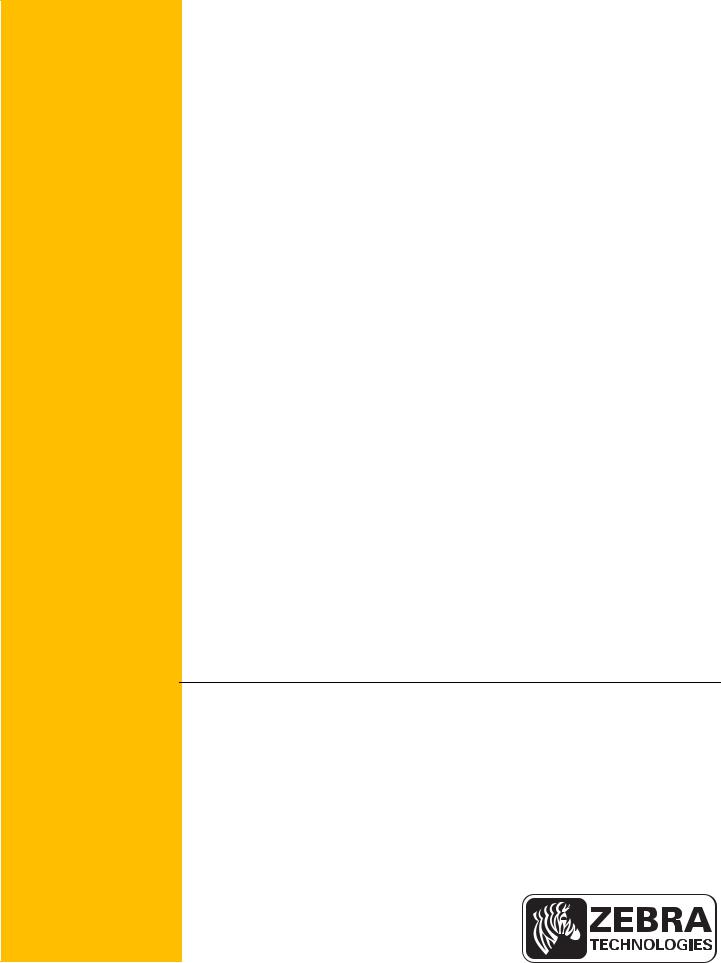
Zebra® ZT210™/ZT220™/ZT230™
Руководство пользователя
P1048261-154 Rev. A

© 2012 ZIH Corp. Права на данное руководство, а также на описанное в нем программное обеспечение и/или программные средства для принтера принадлежат компании ZIH Corp. и ее лицензиарам. Несанкционированное копирование данного руководства, программного обеспечения и/или программных средств для принтера может повлечь за собой лишение свободы на срок до одного года и штраф до
10 000 долларов США (17 U.S.C.506). Нарушители авторских прав могут нести гражданско-правовую ответственность.
Этот продукт может содержать программы ZPL®, ZPL II® и ZebraLink™; Element Energy Equalizer® Circuit; E3®; а также шрифты Monotype Imaging. © ZIH Corp., программное обеспечение. Все права защищены по всему миру.
ZebraLink и все названия продуктов являются товарными знаками. Zebra, логотип Zebra, ZPL, ZPL II, Element Energy Equalizer Circuit и E3 Circuit являются зарегистрированными товарными знаками корпорации ZIH Corp. Все права защищены по всему миру.
Все остальные названия марок, продуктов и товарные знаки принадлежат соответствующим владельцам. Дополнительные сведения о товарных знаках см. в документе «Товарные знаки» на компакт-диске с продуктом.
Заявление о правах собственности. В данном руководстве содержится информация, являющаяся собственностью компании Zebra Technologies Corporation и ее дочерних компаний (в дальнейшем Zebra Technologies). Она предоставлена исключительно для ознакомления и использования лицами, осуществляющими эксплуатацию и техническое обслуживание оборудования, описанного в настоящем документе. Без письменного разрешения компании Zebra Technologies такая информация не должна использоваться, воспроизводиться или раскрываться любым другим лицам для любых других нужд.
Совершенствование продукта. Постоянное совершенствование продуктов — это политика компании Zebra Technologies. Все технические характеристики и внешний вид изделий могут быть изменены без уведомления.
Отказ от обязательств. Zebra Technologies предпринимает шаги для проверки качества при публикации технической информации и руководств, однако ошибки не исключены. В подобных случаях Zebra Technologies отказывается от ответственности и резервирует права на исправление ошибок.
Ограничение ответственности. Компания Zebra Technologies или любая другая сторона, участвующая в создании, производстве или доставке сопутствующего продукта (в том числе оборудования и программного обеспечения), ни при каких условиях не несут ответственности за любые повреждения (включая, помимо прочего, косвенный ущерб, в том числе потерю прибыли, прекращение работы или потерю служебной информации), связанные с использованием, возникшие в результате использования или невозможности использования данного продукта, даже если компания Zebra Technologies была извещена о возможности подобного ущерба. В некоторых юрисдикциях местное законодательство запрещает ограничение и исключение ответственности за случайный или преднамеренный ущерб. В таких случаях вышеприведенные ограничения и исключения не могут быть применены.
Номер изделия: P1048261-154 Вер. A
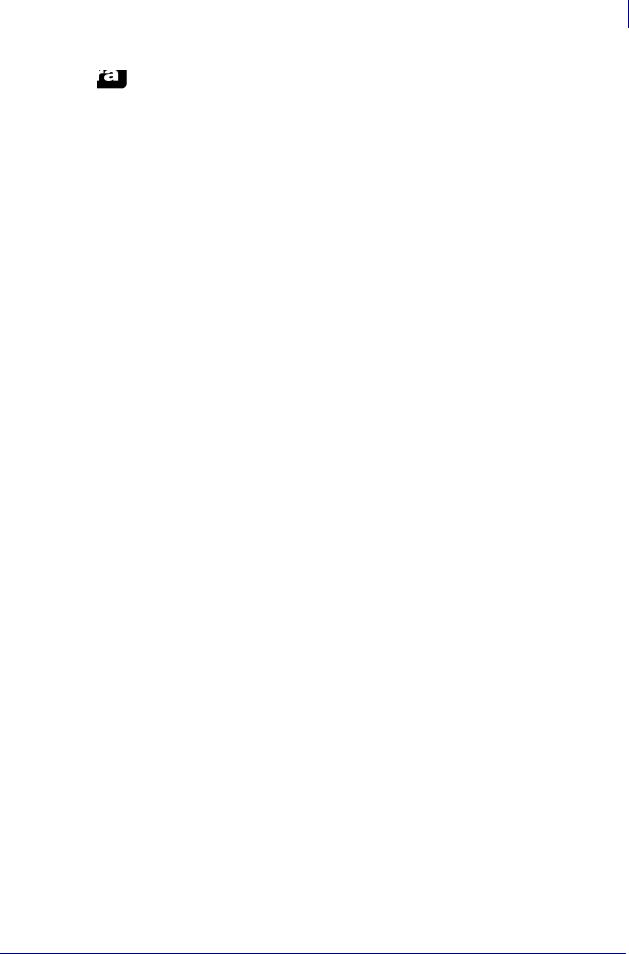
Заявления о соответствии 3
Заявления о соответствии
Мы подтверждаем, что принтеры Zebra с названиями
ZT210™, ZT220™ и ZT230™
производства компании
Zebra Technologies Corporation
333 Corporate Woods Parkway
Vernon Hills, Illinois 60061-3109 U.S.A.
соответствуют применимым техническим стандартам Федеральной комиссии связи (FCC) и пригодны
для домашнего, офисного, коммерческого и промышленного использования,
если в оборудование не вносятся несанкционированные изменения ииспользованиеитехническоеобслуживаниеоборудованияосуществляются
правильно.
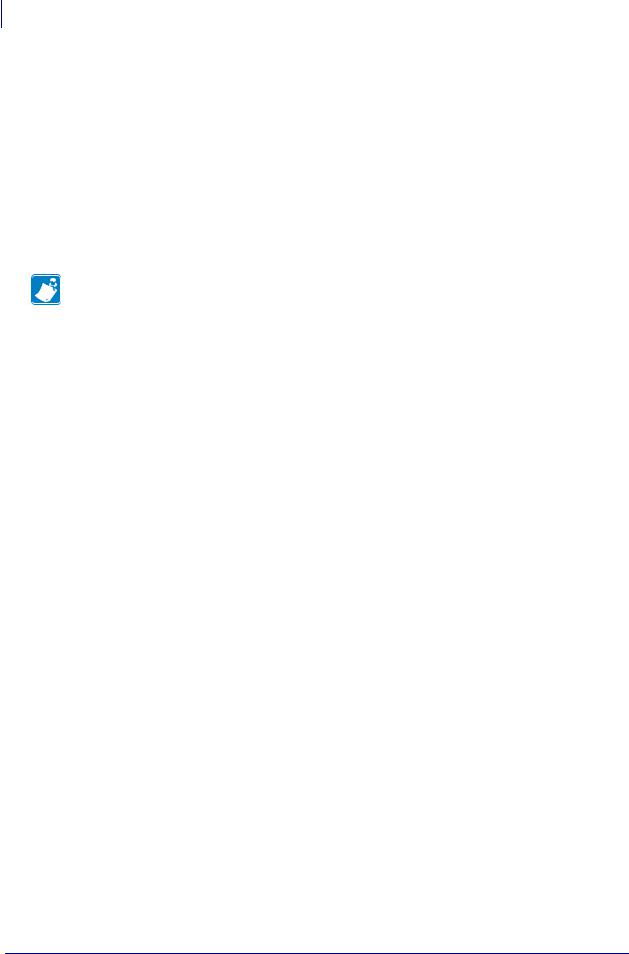
4Заявления о соответствии
Информация о соответствии
Информация о соответствии
Заявление о соответствии FCC
Устройство соответствует части 15 Правил Федеральной комиссии по связи США. При эксплуатации необходимо соблюдение следующих двух условий:
1.Данное устройство не должно являться источником недопустимых помех.
2.Устройство должно допускать любое воспринимаемое воздействие, включая воздействие, вызывающее нежелательные действия.
Примечание • Данное устройство прошло испытания и было признано соответствующим требованиям, предъявляемым к цифровым устройствам класса
B согласночасти15 правил Федеральнойкомиссиипосвязи. Этитребования призваны обеспечить разумную степень защиты от недопустимых помех в бытовых условиях. Данное устройство генерирует, использует и может излучать электромагнитные волны в диапазоне радиочастот, и в случае неправильной установки или несоблюдения инструкций по эксплуатации может вызывать помехи в работе радиооборудования. Вместе с тем нет гарантий отсутствия помех в конкретных условиях установки. Если данное устройство создает помехи для приема радиоили телевизионного сигнала (это можно определить путем включения и выключения устройства), попытайтесь самостоятельно устранить их, выполнив одно или несколько из перечисленных ниже действий.
•Перенаправить приемную антенну или переставить ее в другое место.
•Увеличить расстояние между оборудованием и приемником.
•Подключить оборудование к розетке электросети, отличной от той, к которой подключен приемник.
•Обратитесь за помощью к продавцу устройства или опытному специалисту по радио- и телевизионному оборудованию.
Заявление о соответствии требованиям DOC для Канады
Это оборудование класса B соответствует требованиям ICES-003 для Канады. Cet appareil numérique de la classe B est conforme à la norme NMB-003 du Canada.

Содержание
Заявления о соответствии . . . . . . . . . . . . . . . . . . . . . . . . . . . . . . . . . . . . . . . . . 3
|
Информация о соответствии . . . . . . . . . . . . . . . . . . . . . . . . . . . . . . . . . . . . . . . . . . . . . . |
4 |
Сведения о документе . . . . . . . . . . . . . . . . . . . . . . . . . . . . . . . . . . . . . . . . . . . . . 9
Для кого предназначен этот документ . . . . . . . . . . . . . . . . . . . . . . . . . . . . . . . . . . . . . 10 Структура и состав документа . . . . . . . . . . . . . . . . . . . . . . . . . . . . . . . . . . . . . . . . . . . 10 Контактная информация . . . . . . . . . . . . . . . . . . . . . . . . . . . . . . . . . . . . . . . . . . . . . . . . .11 Условные обозначения . . . . . . . . . . . . . . . . . . . . . . . . . . . . . . . . . . . . . . . . . . . . . . . . . 12
1 • Введение . . . . . . . . . . . . . . . . . . . . . . . . . . . . . . . . . . . . . . . . . . . . . . . . . . . . . 13
Компоненты принтера . . . . . . . . . . . . . . . . . . . . . . . . . . . . . . . . . . . . . . . . . . . . . . . . . . 14 Панель управления . . . . . . . . . . . . . . . . . . . . . . . . . . . . . . . . . . . . . . . . . . . . . . . . . . . . 15 Дисплей панели управления принтера ZT230 . . . . . . . . . . . . . . . . . . . . . . . . . . . . . . . 17 Переходы между экранами дисплея . . . . . . . . . . . . . . . . . . . . . . . . . . . . . . . . . . . 18 Меню НАСТРОЙКИ . . . . . . . . . . . . . . . . . . . . . . . . . . . . . . . . . . . . . . . . . . . . . . . . . 21 Меню ИНСТРУМЕНТЫ . . . . . . . . . . . . . . . . . . . . . . . . . . . . . . . . . . . . . . . . . . . . . . 25 Меню СЕТЬ . . . . . . . . . . . . . . . . . . . . . . . . . . . . . . . . . . . . . . . . . . . . . . . . . . . . . . . . 29 МЕНЮ ЯЗЫКОВ . . . . . . . . . . . . . . . . . . . . . . . . . . . . . . . . . . . . . . . . . . . . . . . . . . . . 35 Меню ДАТЧИКИ . . . . . . . . . . . . . . . . . . . . . . . . . . . . . . . . . . . . . . . . . . . . . . . . . . . . 37 Меню ПОРТЫ . . . . . . . . . . . . . . . . . . . . . . . . . . . . . . . . . . . . . . . . . . . . . . . . . . . . . . 39 Типы носителей . . . . . . . . . . . . . . . . . . . . . . . . . . . . . . . . . . . . . . . . . . . . . . . . . . . . . . . 41 Обзор использования ленты . . . . . . . . . . . . . . . . . . . . . . . . . . . . . . . . . . . . . . . . . . . . . 43 Когда используется лента . . . . . . . . . . . . . . . . . . . . . . . . . . . . . . . . . . . . . . . . . . . . 43 Сторона ленты с покрытием . . . . . . . . . . . . . . . . . . . . . . . . . . . . . . . . . . . . . . . . . . 43
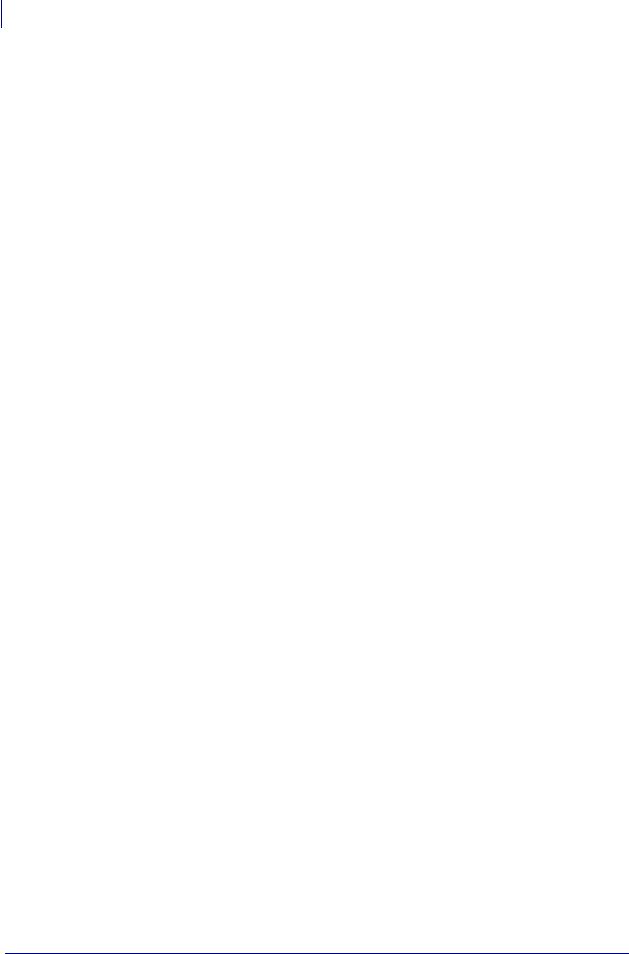
6 Содержание
2 • Настройка и эксплуатация принтера . . . . . . . . . . . . . . . . . . . . . . . . . . . . . 45
Транспортировка и хранение Принтера . . . . . . . . . . . . . . . . . . . . . . . . . . . . . . . . . . . . 46 Распаковка и проверка Принтера . . . . . . . . . . . . . . . . . . . . . . . . . . . . . . . . . . . . . . 46 Хранение Принтера . . . . . . . . . . . . . . . . . . . . . . . . . . . . . . . . . . . . . . . . . . . . . . . . . 46 Транспортировка принтер . . . . . . . . . . . . . . . . . . . . . . . . . . . . . . . . . . . . . . . . . . . . 46 Выбор места для Принтера . . . . . . . . . . . . . . . . . . . . . . . . . . . . . . . . . . . . . . . . . . . . . . 47 Выбор интерфейса обмена данными . . . . . . . . . . . . . . . . . . . . . . . . . . . . . . . . . . . . . . 48 Кабели данных . . . . . . . . . . . . . . . . . . . . . . . . . . . . . . . . . . . . . . . . . . . . . . . . . . . . . 51
Подключение принтера к источнику питания . . . . . . . . . . . . . . . . . . . . . . . . . . . . . . . . 52
Характеристики шнура питания . . . . . . . . . . . . . . . . . . . . . . . . . . . . . . . . . . . . . . . 53 Выбор режима печати . . . . . . . . . . . . . . . . . . . . . . . . . . . . . . . . . . . . . . . . . . . . . . . . . . 55 Загрузка ленты . . . . . . . . . . . . . . . . . . . . . . . . . . . . . . . . . . . . . . . . . . . . . . . . . . . . . . . . 58 Загрузка носителя . . . . . . . . . . . . . . . . . . . . . . . . . . . . . . . . . . . . . . . . . . . . . . . . . . . . . 63
3 • Настройка и регулировка принтера . . . . . . . . . . . . . . . . . . . . . . . . . . . . . . 81
Изменение параметров принтера . . . . . . . . . . . . . . . . . . . . . . . . . . . . . . . . . . . . . . . . . 82 Параметры печати . . . . . . . . . . . . . . . . . . . . . . . . . . . . . . . . . . . . . . . . . . . . . . . . . . 83 Средства калибровки и диагностики . . . . . . . . . . . . . . . . . . . . . . . . . . . . . . . . . . . 87 Параметры сети . . . . . . . . . . . . . . . . . . . . . . . . . . . . . . . . . . . . . . . . . . . . . . . . . . . . 93 Настройки языка . . . . . . . . . . . . . . . . . . . . . . . . . . . . . . . . . . . . . . . . . . . . . . . . . . . 96 Настройки датчика . . . . . . . . . . . . . . . . . . . . . . . . . . . . . . . . . . . . . . . . . . . . . . . . . . 99 Настройки порта . . . . . . . . . . . . . . . . . . . . . . . . . . . . . . . . . . . . . . . . . . . . . . . . . . . 100
Калибровка датчиков ленты и носителя . . . . . . . . . . . . . . . . . . . . . . . . . . . . . . . . . . 102
Регулировка давления печатающей головки . . . . . . . . . . . . . . . . . . . . . . . . . . . . . . . 108
Отрегулируйте натяжение ленты . . . . . . . . . . . . . . . . . . . . . . . . . . . . . . . . . . . . . . . . .111 Снятие использованной ленты . . . . . . . . . . . . . . . . . . . . . . . . . . . . . . . . . . . . . . . . . . .112
4 • Регламентное техническое обслуживание . . . . . . . . . . . . . . . . . . . . . . . 113
Расписание и процедуры очистки . . . . . . . . . . . . . . . . . . . . . . . . . . . . . . . . . . . . . . . . .114
Очистка корпуса, отсека носителя и датчиков . . . . . . . . . . . . . . . . . . . . . . . . . . .115 Очистка печатающей головки и печатного валика . . . . . . . . . . . . . . . . . . . . . . . .116
Очистка узла отклеивания . . . . . . . . . . . . . . . . . . . . . . . . . . . . . . . . . . . . . . . . . . 120 Очистка модуля резака . . . . . . . . . . . . . . . . . . . . . . . . . . . . . . . . . . . . . . . . . . . . . 124 Замена компонентов Принтера . . . . . . . . . . . . . . . . . . . . . . . . . . . . . . . . . . . . . . . . . 128 Заказ запасных частей . . . . . . . . . . . . . . . . . . . . . . . . . . . . . . . . . . . . . . . . . . . . . 128 Утилизация компонентов Принтера . . . . . . . . . . . . . . . . . . . . . . . . . . . . . . . . . . . 128 Смазка . . . . . . . . . . . . . . . . . . . . . . . . . . . . . . . . . . . . . . . . . . . . . . . . . . . . . . . . . . . . . . 128
5 • Устранение неполадок . . . . . . . . . . . . . . . . . . . . . . . . . . . . . . . . . . . . . . . . 129
Контрольный список для устранения неполадок . . . . . . . . . . . . . . . . . . . . . . . . . . . . 130
Значение индикаторов . . . . . . . . . . . . . . . . . . . . . . . . . . . . . . . . . . . . . . . . . . . . . . . . . 131 Проблемы с печатью . . . . . . . . . . . . . . . . . . . . . . . . . . . . . . . . . . . . . . . . . . . . . . . . . . 133 Проблемы с лентой . . . . . . . . . . . . . . . . . . . . . . . . . . . . . . . . . . . . . . . . . . . . . . . . . . . 137
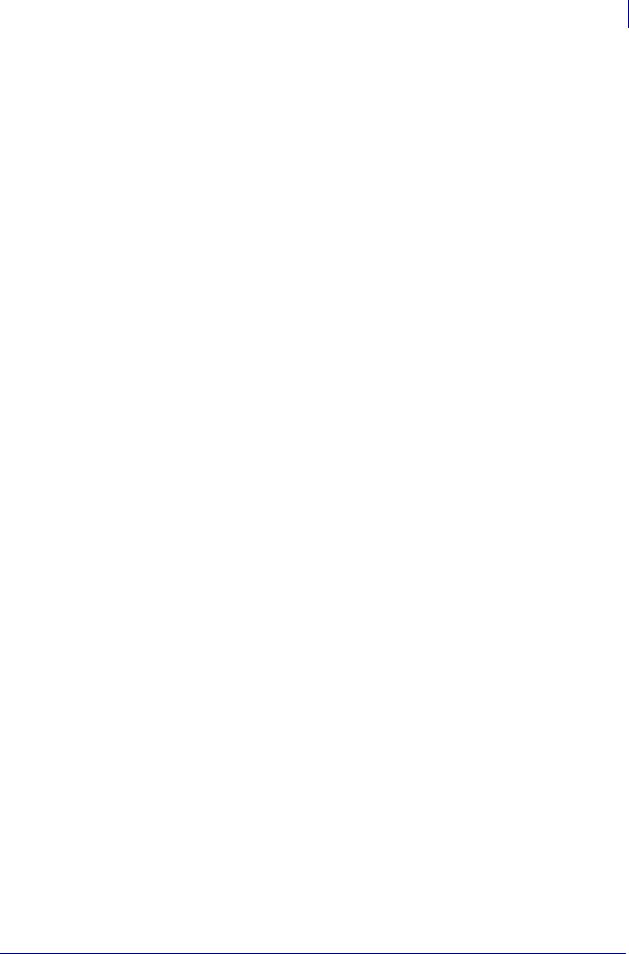
Содержание 7
Сообщения об ошибках . . . . . . . . . . . . . . . . . . . . . . . . . . . . . . . . . . . . . . . . . . . . . . . . 139 Проблемы с обменом данными . . . . . . . . . . . . . . . . . . . . . . . . . . . . . . . . . . . . . . . . . 144 Прочие проблемы . . . . . . . . . . . . . . . . . . . . . . . . . . . . . . . . . . . . . . . . . . . . . . . . . . . . . 145 Диагностика принтера . . . . . . . . . . . . . . . . . . . . . . . . . . . . . . . . . . . . . . . . . . . . . . . . . 147 Самотестирование при включении . . . . . . . . . . . . . . . . . . . . . . . . . . . . . . . . . . . . 147 Самотестирование CANCEL . . . . . . . . . . . . . . . . . . . . . . . . . . . . . . . . . . . . . . . . . 148 Самотестирование PAUSE . . . . . . . . . . . . . . . . . . . . . . . . . . . . . . . . . . . . . . . . . . 149 Самотестирование FEED . . . . . . . . . . . . . . . . . . . . . . . . . . . . . . . . . . . . . . . . . . . 150 Самотестирование FEED + PAUSE . . . . . . . . . . . . . . . . . . . . . . . . . . . . . . . . . . . 154 Самотестирование CANCEL + PAUSE . . . . . . . . . . . . . . . . . . . . . . . . . . . . . . . . . 154 Тест диагностики обмена данными . . . . . . . . . . . . . . . . . . . . . . . . . . . . . . . . . . . 155 Профиль датчика . . . . . . . . . . . . . . . . . . . . . . . . . . . . . . . . . . . . . . . . . . . . . . . . . . 156
6 • Характеристики . . . . . . . . . . . . . . . . . . . . . . . . . . . . . . . . . . . . . . . . . . . . . . 159
Общие характеристики . . . . . . . . . . . . . . . . . . . . . . . . . . . . . . . . . . . . . . . . . . . . . . . . 160 Характеристики печати . . . . . . . . . . . . . . . . . . . . . . . . . . . . . . . . . . . . . . . . . . . . . . . . 161 Характеристики ленты . . . . . . . . . . . . . . . . . . . . . . . . . . . . . . . . . . . . . . . . . . . . . . . . . 161 Характеристики носителя . . . . . . . . . . . . . . . . . . . . . . . . . . . . . . . . . . . . . . . . . . . . . . 162
Глоссарий . . . . . . . . . . . . . . . . . . . . . . . . . . . . . . . . . . . . . . . . . . . . . . . . . . . . . . 163 Предметный указатель . . . . . . . . . . . . . . . . . . . . . . . . . . . . . . . . . . . . . . . . . . 167

8 Содержание
Примечания • _____________________________________________________________
__________________________________________________________________________
__________________________________________________________________________
__________________________________________________________________________
__________________________________________________________________________
__________________________________________________________________________
__________________________________________________________________________
__________________________________________________________________________
__________________________________________________________________________
__________________________________________________________________________

Сведения о документе
В данном разделе описаны структура и организация документа, приведены контактные данные и ссылки на дополнительные справочные документы.
Содержание
Для кого предназначен этот документ . . . . . . . . . . . . . . . . . . . . . . . . . . . . . . . . . . . . . 10 Структура и состав документа . . . . . . . . . . . . . . . . . . . . . . . . . . . . . . . . . . . . . . . . . . . 10 Контактная информация . . . . . . . . . . . . . . . . . . . . . . . . . . . . . . . . . . . . . . . . . . . . . . . . 11 Условные обозначения . . . . . . . . . . . . . . . . . . . . . . . . . . . . . . . . . . . . . . . . . . . . . . . . . 12
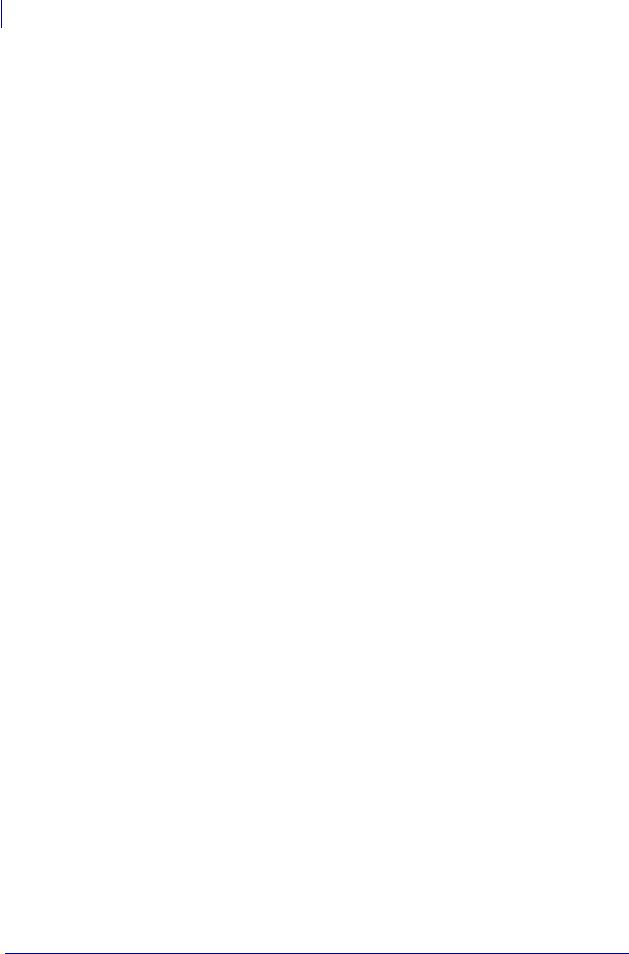
10Сведения о документе
Для кого предназначен этот документ
Для кого предназначен этот документ
Это Руководство предназначено для лиц, выполняющих регламентное техническое обслуживание, обновление и устранение неисправностей принтера.
Структура и состав документа
Данное Руководство руководство имеет следующую структуру.
|
Раздел |
Описание |
|
Введение на стр. 13 |
Вэтомразделеприведенобщийобзорпринтера |
|
и его компонентов. |
|
|
Настройка и эксплуатация |
Данный раздел предназначен для |
|
принтера на стр. 45 |
использования при начальной настройке |
|
и эксплуатации принтера. |
|
|
Настройка и регулировка принтера |
В данном разделе содержится информация, |
|
на стр. 81 |
которая поможет настроить и отрегулировать |
|
принтер. |
|
|
Регламентное техническое |
В этом разделе описаны регламентная очистка |
|
обслуживание на стр. 113 |
и техническое обслуживание принтера. |
|
Устранение неполадок на стр. 129 |
В этом разделе содержится информация об |
|
ошибках, которая может потребоваться для |
|
|
устранения неполадок. Также в него включены |
|
|
различные диагностические тесты. |
|
|
Характеристики на стр. 159 |
В данном разделе перечислены общие |
|
характеристики принтера, спецификации |
|
|
печати, ленты и носителей. |
|
|
Глоссарий на стр. 163 |
В глоссарии содержится список принятых |
|
терминов. |
|
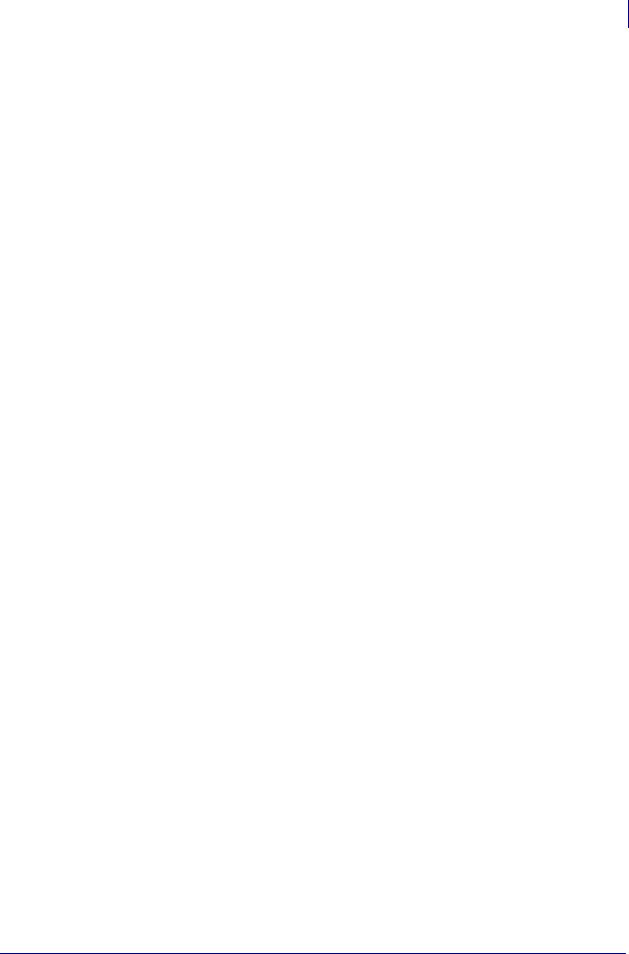
Сведения о документе 11
Контактная информация
Контактная информация
Служба технической поддержки через Интернет работает круглосуточно 365 дней в году.
Веб-сайт: www.zebra.com
Техническая библиотека с обратной связью по электронной почте:
Адрес электронной почты: emb@zebra.com Тема письма: Emaillist
База знаний для самостоятельного изучения: www.zebra.com/knowledgebase Интерактивная регистрация обращений: www.zebra.com/techrequest
|
Необходимое |
Северная и Южная Америка |
Европа, Ближний Восток |
Азиатско-Тихоокеанский |
|
подразделение |
и Африка |
регион и Индия |
|
|
Региональные центры |
Zebra Technologies Corporation |
Zebra Technologies Europe Limited |
Zebra Technologies Asia |
|
475 Half Day Road, Suite 500 |
Dukes Meadow |
Pacific Pte. Ltd. |
|
|
Lincolnshire, IL 60069 USA |
Millboard Road |
120 Robinson Road |
|
|
Т: +1 847 634 6700 |
Bourne End |
#06-01 Parakou Building |
|
|
+1 866 230 9494 |
Buckinghamshire, SL8 5XF |
Singapore (Сингапур) 068913 |
|
|
(звонок бесплатный) |
United Kingdom (Великобритания) |
Т: + 65 6858 0722 |
|
|
Ф: +1 847 913 8766 |
Т: +44 (0) 1628 556000 |
Ф: +65 6885 0838 |
|
|
Ф: +44 (0) 1628 556001 |
|||
|
Служба технической |
Т: +1 877 ASK ZEBRA (275 9327) |
Т: +44 (0) 1628 556039 |
Т: +65 6858 0722 |
|
поддержки |
Ф: +1 847 913 2578 |
Ф: +44 (0) 1628 556003 |
Ф: +65 6885 0838 |
|
При возникновениивопросов, |
Аппаратноеобеспечение: |
Э: Tseurope@zebra.com |
Э: Китай: tschina@zebra.com |
|
касающихсяэксплуатации |
ts1@zebra.com |
Другиерегионы: |
|
|
оборудованияи программного |
Программное обеспечение: |
tsasiapacific@zebra.com |
|
|
обеспечения Zebra, обращайтесь |
ts3@zebra.com |
||
|
кпоставщику. Дляполучения |
Принтерыдлякиосков: |
||
|
дополнительнойподдержки |
Т: +1 (866) 322 5202 |
||
|
обращайтеськнам. |
Э: kiosksupport@zebra.com |
||
|
Приобращениинеобходимо |
|||
|
сообщитьмодельисерийные |
|||
|
номера. |
|||
|
Центр обслуживания |
Т: +1 877 ASK ZEBRA (275 9327) |
Т: +44 (0) 1772 693069 |
Т: +65 6858 0722 |
|
и ремонта |
Ф: +1 847 821 1797 |
Ф: +44 (0) 1772 693046 |
Ф: +65 6885 0838 |
|
Обслуживание иремонтс |
Э: repair@zebra.com |
Новыезаявки: ukrma@zebra.com |
Э: Китай: tschina@zebra.com |
|
возвратомоборудования. |
Чтобыоставитьзаявкунаремонт |
Обновлениясостояния: |
Другиерегионы: |
|
вСША, посетитевеб-сайт |
repairupdate@zebra.com |
tsasiapacific@zebra.com |
|
|
www.zebra.com/repair. |
|||
|
Центр технической |
Т: +1 847 793 6868 |
Т: +44 (0) 1628 556000 |
Т: + 65 6858 0722 |
|
подготовки |
Т: +1 847 793 6864 |
Ф: +44 (0) 1628 556001 |
Ф: +65 6885 0838 |
|
Обучающиекурсыпопродуктам |
Ф: +1 847 913 2578 |
Э: Eurtraining@zebra.com |
Э: Китай: tschina@zebra.com |
|
Zebra. |
Э: ttamerica@zebra.com |
Другиерегионы: |
|
|
tsasiapacific@zebra.com |
|||
|
Отдел справок |
Т: +1 877 ASK ZEBRA (275 9327) |
Т: +44 (0) 1628 556037 |
Э: Китай: |
|
Печатныематериалыпо |
Э: inquiry4@zebra.com |
Ф: +44 (0) 1628 556005 |
GCmarketing@zebra.com |
|
продуктамиинформациядля |
Э: mseurope@zebra.com |
Другиерегионы: |
|
|
поставщиковипродавцов. |
APACChannelmarketing@zebra.c |
||
|
om |
|||
|
Центр обслуживания |
Т: +1 877 ASK ZEBRA (275 9327) |
Т: +44 (0) 1628 556032 |
Т: +65 6858 0722 |
|
клиентов (США) |
Э: clientcare@zebra.com |
Ф: +44 (0) 1628 556001 |
Ф: +65 6885 0836 |
|
Отдел внутренних продаж |
Э: cseurope@zebra.com |
Э: Китай: order-csr@zebra.com |
|
|
(Великобритания) |
Другиерегионы: |
||
|
Принтеры, составныечасти, |
csasiapacific@zebra.com |
||
|
носителиилентуможно |
|||
|
приобрести, обратившись |
|||
|
кпоставщикуилисвязавшись |
|||
|
снами. |
|||
|
Сокращения: Т: телефон |
|||
|
Ф: факсимильная связь |
|||
|
Э: электронная почта |
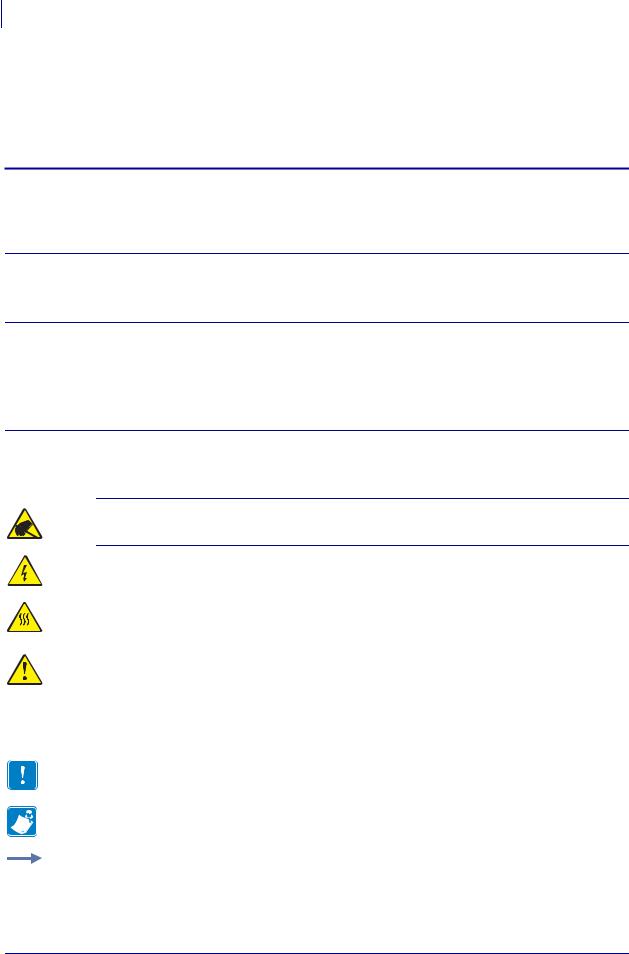
12Сведения о документе
Условные обозначения
Условные обозначения
Табл. 1 содержит обозначения представления определенной информации в данном документе.
Табл. 1 • Условные обозначения
Выделение другим цветом
При просмотре данного руководства в Интернете можно щелкать перекрестные ссылки и гиперссылки, выделенные синим шрифтом, чтобы переходить в другие разделы руководства или на веб-сайты в Интернете.
Примеры ЖК-дисплея
Сообщения, отображающиеся на жидкокристаллическом (ЖК) дисплее принтера, выделены шрифтом Arial.
Примеры командной строки, имена файлов и каталоги
Примеры командной строки, имена файлов и каталоги показаны шрифтом Courier New. Примеры:
Введите ZTools, чтобы перейти к послеустановочным сценариям в каталоге /bin. Откройте файл Zebra<номер версии>.tar в каталоге /root.
Значки и рекомендации
Следующие значки и рекомендации используются для привлечения внимания копределенным частям текста.
Внимание! • Предупреждение о возможности электростатического разряда.
|
Внимание! • Предупреждение о возможности поражения электрическим током. |
|||
|
Внимание! • Предупреждение о ситуациях, когда контакт с чрезмерно нагретыми |
|||
|
компонентами может привести к ожогу. |
|||
|
Внимание! • Предупреждение о том, что выполнение или, напротив, невыполнение |
|||
|
определенного действия может стать причиной травмы. |
|||
|
(Беззначка) |
Внимание! • Предупреждение о том, что выполнение или невыполнение |
||
|
определенного действия может привести к повреждению аппаратуры. |
|||
|
Важно • Важная информация, необходимая для выполнения какой-либо задачи. |
|||
|
Примечание • Нейтральныеилиположительныесведения, акцентирующиевнимание |
|||
|
на важных моментах основного текста или дополняющие их. |
|||
|
Пример • Пример или ситуация, объясняющие определенный раздел текста. |
|||

1
Введение
В этом разделе приведен общий обзор принтера и его компонентов.
Содержание
Компоненты принтера . . . . . . . . . . . . . . . . . . . . . . . . . . . . . . . . . . . . . . . . . . . . . . . . . . 14 Панель управления . . . . . . . . . . . . . . . . . . . . . . . . . . . . . . . . . . . . . . . . . . . . . . . . . . . . 15
Дисплей панели управления принтера ZT230 . . . . . . . . . . . . . . . . . . . . . . . . . . . . . . . 17 Переходы между экранами дисплея. . . . . . . . . . . . . . . . . . . . . . . . . . . . . . . . . . . . . 18 Меню НАСТРОЙКИ . . . . . . . . . . . . . . . . . . . . . . . . . . . . . . . . . . . . . . . . . . . . . . . . . . 21 Меню ИНСТРУМЕНТЫ . . . . . . . . . . . . . . . . . . . . . . . . . . . . . . . . . . . . . . . . . . . . . . . 25 Меню СЕТЬ. . . . . . . . . . . . . . . . . . . . . . . . . . . . . . . . . . . . . . . . . . . . . . . . . . . . . . . . . 29 МЕНЮ ЯЗЫКОВ. . . . . . . . . . . . . . . . . . . . . . . . . . . . . . . . . . . . . . . . . . . . . . . . . . . . . 35 Меню ДАТЧИКИ . . . . . . . . . . . . . . . . . . . . . . . . . . . . . . . . . . . . . . . . . . . . . . . . . . . . . 37 Меню ПОРТЫ . . . . . . . . . . . . . . . . . . . . . . . . . . . . . . . . . . . . . . . . . . . . . . . . . . . . . . . 39
Типы носителей . . . . . . . . . . . . . . . . . . . . . . . . . . . . . . . . . . . . . . . . . . . . . . . . . . . . . . . 41 Обзор использования ленты . . . . . . . . . . . . . . . . . . . . . . . . . . . . . . . . . . . . . . . . . . . . . 43 Когда используется лента . . . . . . . . . . . . . . . . . . . . . . . . . . . . . . . . . . . . . . . . . . . . . 43 Сторона ленты с покрытием . . . . . . . . . . . . . . . . . . . . . . . . . . . . . . . . . . . . . . . . . . . 43
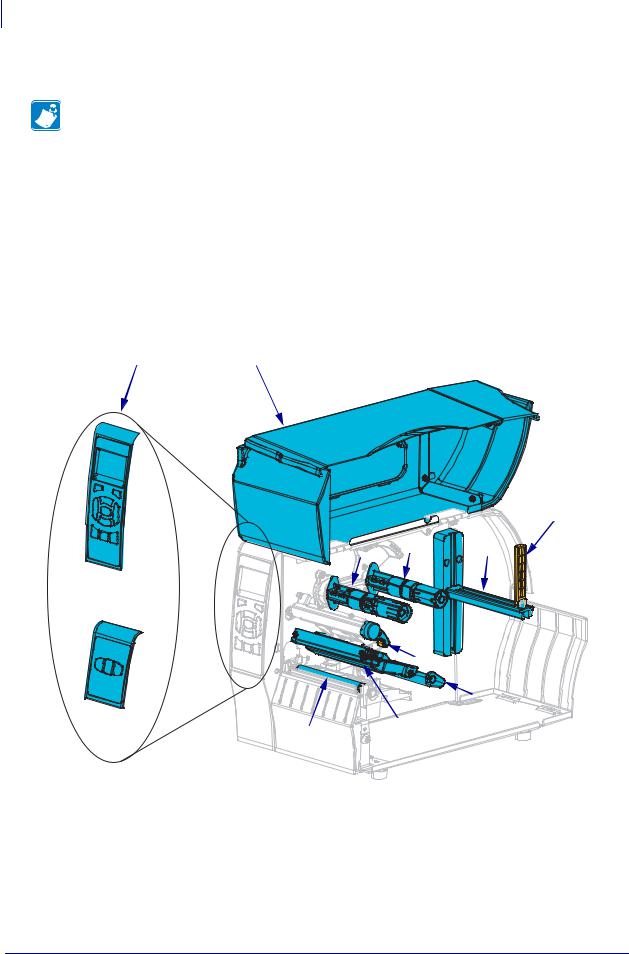
14Введение
Компоненты принтера
Компоненты принтера
Примечание • Компоненты внутри принтера имеют цветовую кодировку.
• Места, используемые для удерживания, окрашены золотым цветом внутри принтера и выделены золотым цветом в этом руководстве.
•Компоненты, связанные с подачей ленты, сделаны из черной пластмассы, а компоненты, связанные с подачей носителя, сделаны из серой пластмассы.
Эти и другие компоненты при необходимости выделены светло-голубым цветом на иллюстрациях этого руководства.
На Рис. 1 показаны компоненты, находящиеся в принтере внутри отсека носителя. В зависимости от модели принтера и установленных дополнительного компонентов ваш принтер может выглядеть по-другому. Помеченные компоненты упоминаются в инструкциях данного руководства.
Рис. 1 • Компоненты принтера
|
6 |
|||
|
3 |
4 |
5 |
|
|
ZT230 |
|||
|
8 |
|||
|
7 |
|||
|
ZT210 |
10 |
9 |
|
|
ZT220 |
|||
|
1 |
Панель управления |
|
2 |
Дверца для загрузки носителя |
|
3 |
Приемный шпиндель ленты* |
|
4 |
Шпиндель подачи ленты* |
|
5 |
Кронштейн подачи носителя |
|
6 |
Направляющая подачи носителя |
|
7 |
Узел рычага натяжения носителя |
|
8 |
Рычаг открывания головки |
|
9 |
Механизм печати |
|
10 |
Печатный валик |
* Этот компонент имеется только в принтерах, печатающих методом термопереноса.
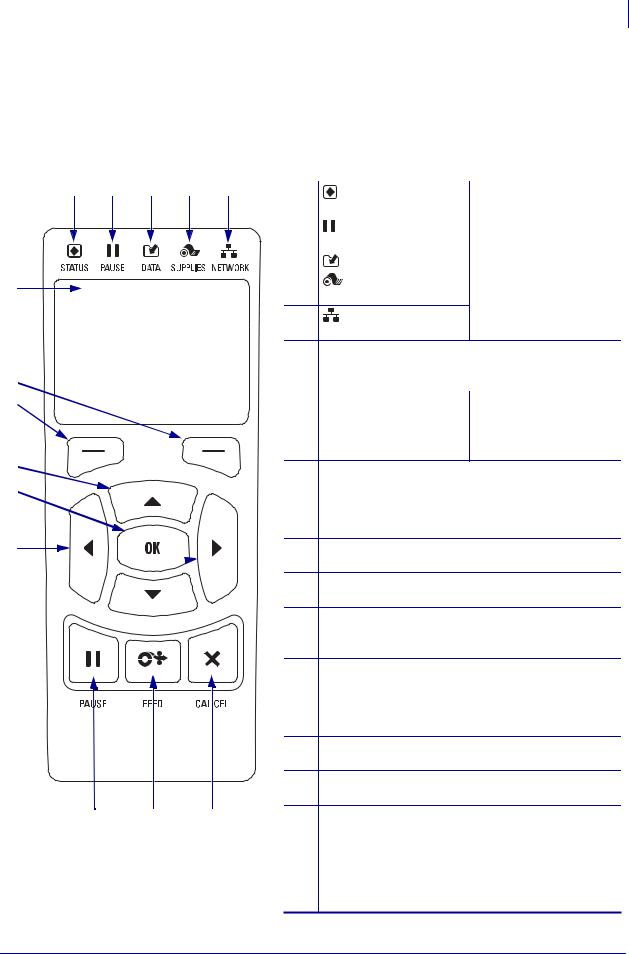
Введение 15
Панель управления
Панель управления
Панель управления служит для отображения текущего состояния принтера и для управления основными функциями принтера.
Рис. 2 • Панель управления принтера ZT230
|
1 |
2 |
3 |
4 |
5 |
6
7
8
9
10
11
12
13
14 15 16
|
1 |
Индикатор |
Эти индикаторы |
|
STATUS |
показывают текущее |
|
|
состояние принтера. |
||
|
2 |
Индикатор |
|
|
PAUSE |
Дополнительные |
|
|
сведения см. в Табл. 14 |
||
|
3 |
Индикатор DATA |
|
|
на стр. 131. |
||
|
4 |
Индикатор |
|
|
SUPPLIES |
5Индикатор
NETWORK
6Дисплей, показывающий текущее состояние принтера и позволяющий пользователю использовать систему меню.
|
7 |
Кнопка ВЫБОРА |
Этикнопкивыполняют |
|
СПРАВА |
команду, |
|
|
отображаемую прямо |
||
|
8 |
Копка ВЫБОРА |
|
|
СЛЕВА |
над ними. |
9Кнопка СТРЕЛКА ВВЕРХ изменяет значения параметра. Обычно используется для увеличения значения или для прокрутки вариантов.
10КнопкаOK позволяет выбрать илиподтвердить то, что показано на дисплее.
11Кнопка СТРЕЛКА ВЛЕВО, активная только в системе меню, используется для перехода влево.
12Кнопка СТРЕЛКА ВПРАВО, активная только в системе меню, используется для перехода вправо.
13Кнопка СТРЕЛКА ВНИЗ изменяет значения параметра. Обычно используется для уменьшения значения или для прокрутки вариантов.
14Кнопка PAUSE служит для приостановки и возобновления работы принтера.
15Кнопка FEED служит для подачи принтером одной пустой этикетки при каждом нажатии.
16Кнопка CANCEL отменяет форматы этикеток, если работа принтера приостановлена.
• Нажмите один раз, чтобы отменить следующий формат этикетки.
• Нажмите и удерживайте эту кнопку 2 секунды для отмены всех форматов этикеток.
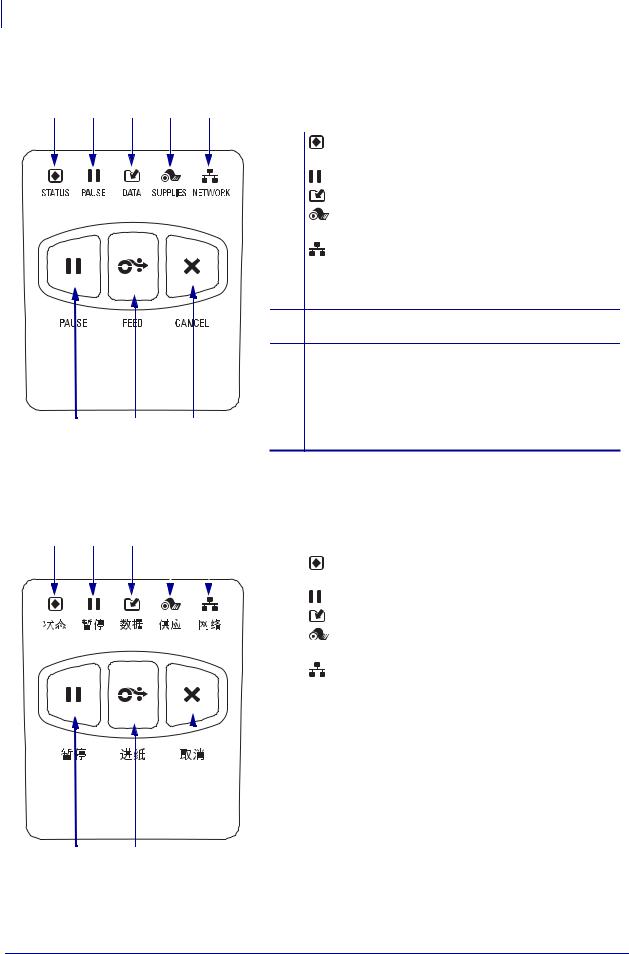
16Введение
Панель управления
1 2 3
6 7
1 2 3
6 7
Рис. 3 • Панель управления принтера ZT220
4 5
|
1 |
Индикатор |
Эти индикаторы |
|
|
STATUS |
показывают текущее |
||
|
состояние принтера. |
|||
|
2 |
Индикатор PAUSE |
||
|
Дополнительные |
|||
|
3 |
Индикатор DATA |
||
|
сведения см. в Табл. 14 |
|||
|
4 |
Индикатор |
||
|
на стр. 131. |
|||
|
SUPPLIES |
|||
|
5 |
Индикатор |
||
|
NETWORK |
|||
|
6 |
Кнопка PAUSE служит для приостановки и |
||
|
возобновления работы принтера. |
7Кнопка FEED служит для подачи принтером одной пустой этикетки при каждом нажатии.
8Кнопка CANCEL отменяет форматы этикеток, если работа принтера приостановлена.
|
• |
Нажмите один раз, чтобы отменить следующий |
|
|
формат этикетки. |
||
|
8 |
• |
Нажмите и удерживайте эту кнопку 2 секунды |
|
для отмены всех форматов этикеток. |
Рис. 4 • Панель управления принтера ZT210
|
4 |
5 |
||||||
|
1 |
Индикатор |
Эти индикаторы |
|||||
|
STATUS |
показывают текущее |
||||||
|
состояние принтера. |
|||||||
|
2 |
Индикатор PAUSE |
||||||
|
Дополнительные |
|||||||
|
3 |
Индикатор DATA |
||||||
|
сведения см. в Табл. 14 |
|||||||
|
4 |
Индикатор |
||||||
|
на стр. 131. |
|||||||
|
SUPPLIES |
|||||||
|
5 |
Индикатор |
||||||
|
NETWORK |
|||||||
|
6 |
Кнопка PAUSE служит для приостановки и |
||||||
|
возобновления работы принтера. |
|||||||
|
7 |
Кнопка FEED служит для подачи принтером |
||||||
|
одной пустой этикетки при каждом нажатии. |
|||||||
|
8 |
Кнопка CANCEL отменяет форматы этикеток, |
||||||
|
если работа принтера приостановлена. |
|||||||
|
• Нажмите один раз, чтобы отменить следующий |
|||||||
|
формат этикетки. |
|||||||
|
• Нажмите и удерживайте эту кнопку 2 секунды |
|||||||
|
8 |
|||||||
|
для отмены всех форматов этикеток. |
|||||||
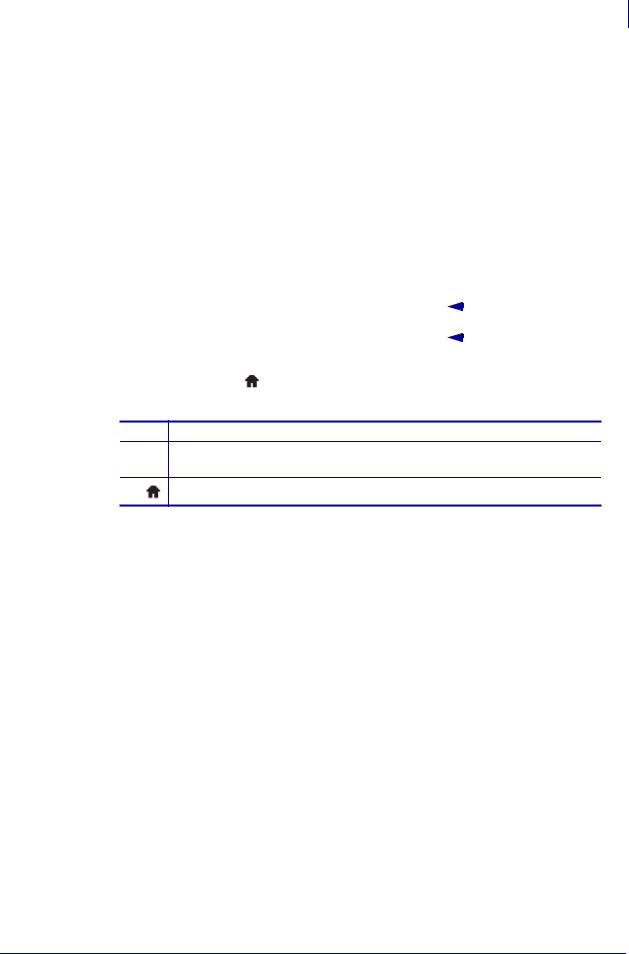
Введение 17
Дисплей панели управления принтера ZT230
Дисплей панели управления принтера ZT230
Панель управления принтера ZT230 содержит дисплей, на котором можно просмотреть состояние принтера или изменить его рабочие параметры. В этом разделе описано, как переходить по системе меню принтера и изменять значения элементов меню.
По завершении принтером последовательности включения дисплей переходит котображению в режиме бездействия (Рис. 5). Если установлен сервер печати, циклически отображается информация и IP-адрес принтера.
Рис. 5 • Отображение в режиме бездействия
|
ПРИНТЕР ГОТОВ |
1 |
|||
|
V72.18.1Z |
2 |
|||
1Текущее состояние принтера
2Информация, заданная, как описано в разделе Отображение в режиме бездействия на стр. 88
Ярлык главного меню
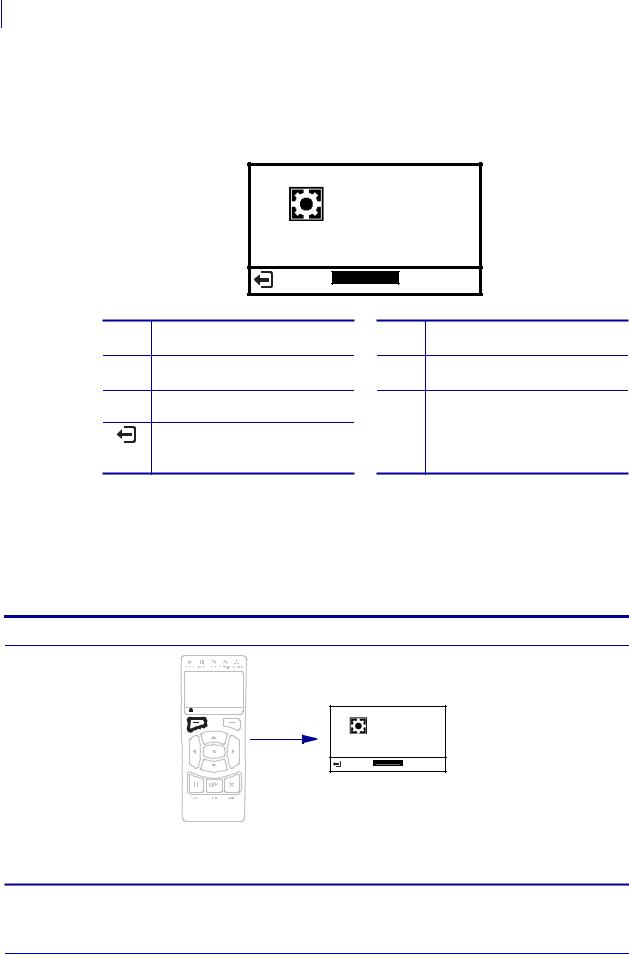
18Введение
Дисплей панели управления принтера ZT230
Рабочие параметры принтера содержатся в шести пользовательских меню, к которым можно получить доступ из главного меню принтера (Рис. 6). Подробные сведения об изменении настроек принтера см. в разделе Изменение параметров принтера на стр. 82.
Рис. 6 • Главное меню
ГЛАВНОЕ МЕНЮ
НАСТРОЙКИ
См. Меню НАСТРОЙКИ
на стр. 21.
См. Меню ИНСТРУМЕНТЫ
на стр. 25.
См. Меню СЕТЬ на стр. 29.
Выход и возврат к отображению в режиме бездействия (Рис. 5).
См. МЕНЮ ЯЗЫКОВ
на стр. 35.
См. Меню ДАТЧИКИ на стр. 37.
См. Меню ПОРТЫ на стр. 39.
Переходы между экранами дисплея
Табл. 2 содержит доступные варианты переходов по экранам дисплея панели управления.
Табл. 2 • Переходы
Отображение в режиме бездействия
XXXXXXX
XXXXXXX
ГЛАВНОЕ МЕНЮ
При отображении в режиме бездействия (Рис. 5 на стр. 17) нажмите кнопку ВЫБОР СЛЕВА, чтобы перейти в главное меню принтера (Рис. 6 на стр. 18).
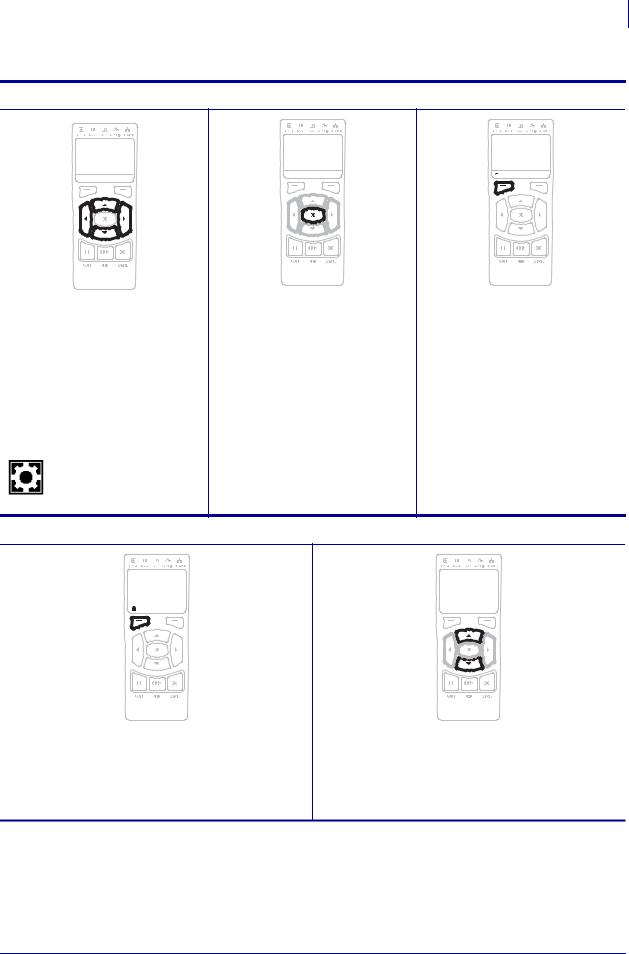
Введение 19
Дисплей панели управления принтера ZT230
Табл. 2 • Переходы (Продолжение)
Главное меню
|
Для перехода между значками |
Чтобы выбрать выделенный |
Чтобы выйти из главного меню |
|
главного меню нажимайте |
значок меню и войти в |
и вернуться к отображению в |
|
кнопки со СТРЕЛКАМИ. |
соответствующее меню, |
режиме бездействия, нажмите |
|
Цвета выбранного значка |
нажмите кнопку OK. |
кнопкуВЫБОР СЛЕВА. После |
|
инвертируются для его |
15 секундбездействиявглавном |
|
|
выделения. |
меню принтер автоматически |
|
|
возвращается к отображению в |
||
|
Значок меню |
режиме бездействия. |
|
|
НАСТРОЙКИ |
||
|
Выделенный значок |
||
|
меню НАСТРОЙКИ |
||
|
Пользовательские меню |
||
|
XXXXXXX |
||
|
▼ XXXXXXX ▲ |
|
Значки ▼и ▲ показывают, что значение можно |
|||||||
|
Чтобы вернуться в главное меню, нажмите |
|||||||
|
кнопку ВЫБОР СЛЕВА. После 15 секунд |
изменить. Любые изменения сохраняются |
||||||
|
бездействия в пользовательском меню принтер |
немедленно. |
||||||
|
автоматически возвращается в главное меню. |
С помощью кнопок СТРЕЛКА ВВЕРХ и |
||||||
|
СТРЕЛКА ВНИЗ выберите нужное значение. |
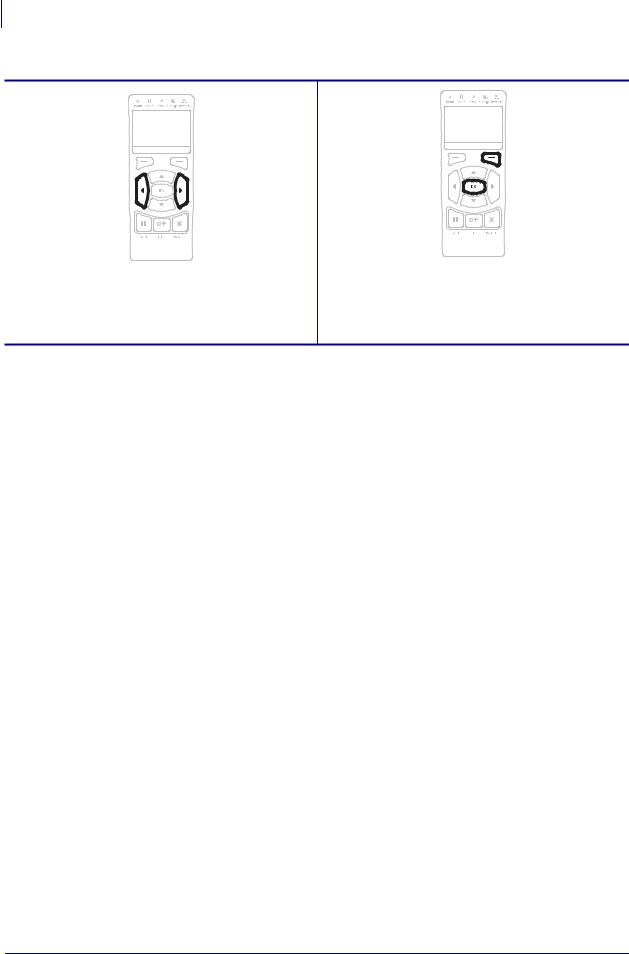
20Введение
Дисплей панели управления принтера ZT230
Табл. 2 • Переходы (Продолжение)
Чтобы перемещаться по элементам меню, нажимайте кнопки СТРЕЛКА ВЛЕВО и СТРЕЛКА ВПРАВО.
XXX
Слово в правом нижнем углу дисплея обозначает доступное действие.
Чтобы выполнить показанное действие, нажмите кнопку OK или ВЫБОР СПРАВА.
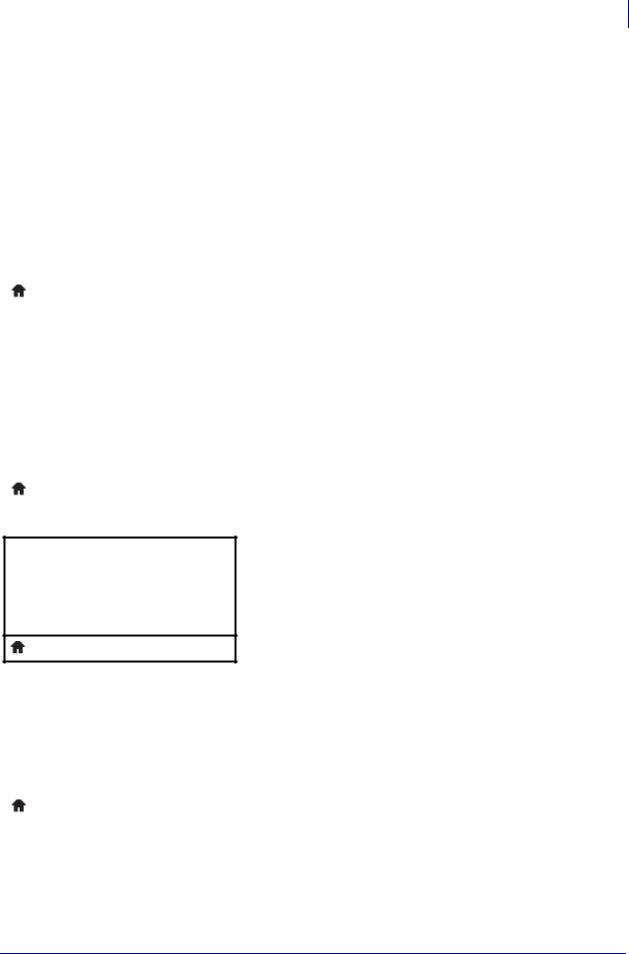
Введение 21
Дисплей панели управления принтера ZT230
 Меню НАСТРОЙКИ
Меню НАСТРОЙКИ
ЭлементыэтогоменюпоказанывпорядкеотображенияпринажатиикнопкиСТРЕЛКА ВПРАВО. Дополнительные сведения об этих настройках см. в Параметры печати на стр. 83.
|
Регулировка темности печати |
|||
|
Рекомендуется установить минимальную темность, при |
|||
|
ТЕМНОСТЬ |
которой обеспечивается удовлетворительное качество печати. |
||
|
▼ |
10 |
▲ |
Слишком большая темность может приводить к нечеткой |
|
печати изображения этикетки, неправильному сканированию |
|||
|
штрихкодов, прожигу ленты или преждевременному износу |
|||
|
печатающей головки. |
|||
|
Дополнительные сведения см. в разделе Темность печати |
|||
|
на стр. 83. |
|
▼ |
СКОРОСТЬ ПЕЧ. |
▲ |
|
4,0 |
||
ТИП НОСИТЕЛЯ ▼ ЗАЗОР/ПАЗ ▲
Выбор скорости печати
Выберите скорость печати этикетки (указывается в дюймах в секунду). Обычно чем ниже скорость печати, тем выше качество отпечатка.
Дополнительные сведения см. в разделе Скорость печати на стр. 83.
Установка типа носителя
Выберите тип носителя, который будет использован.
Дополнительные сведения см. в разделе Тип носителя на стр. 83.
|
Выбор способа печати |
|||
|
Установите, будет ли принтер использовать режим прямой |
|||
|
СПОСОБ ПЕЧАТИ |
термопечати (без ленты) или режим термопереноса (с |
||
|
▼ |
ТЕРМОПЕРЕНОС |
▲ |
использованием носителя для термопереноса и ленты). |
|
Дополнительные сведения см. в разделе Способ печати |
|||
|
на стр. 84. |
|||
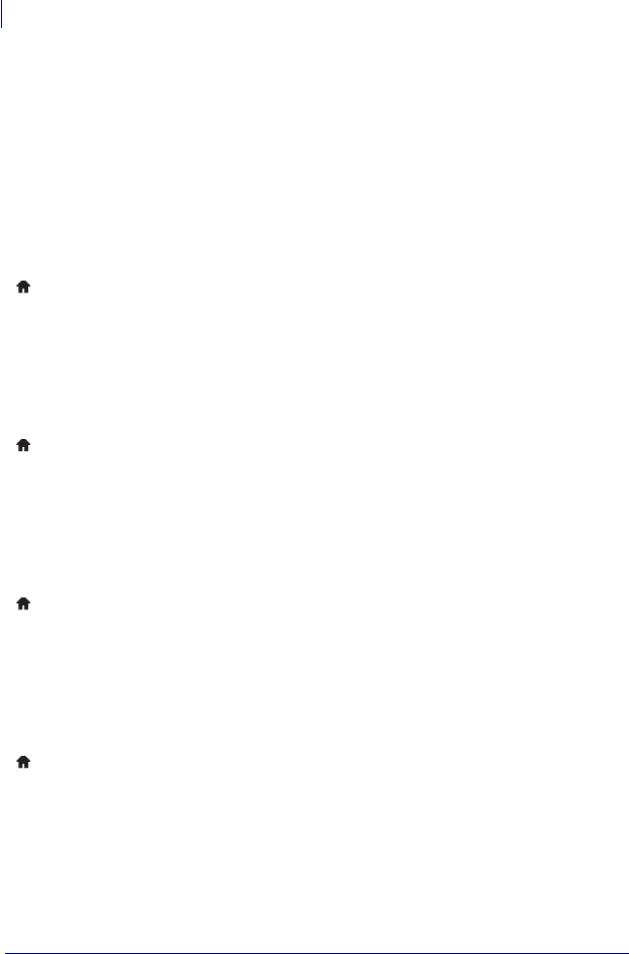
22Введение
Дисплей панели управления принтера ZT230

ЭлементыэтогоменюпоказанывпорядкеотображенияпринажатиикнопкиСТРЕЛКА ВПРАВО. Дополнительные сведения об этих настройках см. в Табл. 7, Параметры печати на стр. 83.
|
Установка места отрывания |
|||
|
Если необходимо, отрегулируйте положение носителя |
|||
|
▼ |
ОТРЫВАНИЕ |
▲ |
относительно планки отрывания напечатанных этикеток. |
|
0 |
Дополнительные сведения см. в разделе Место отрыва |
||
|
на стр. 84. |
|||
|
Регулировка ширины печати |
|||
|
Установите ширину используемых этикеток. В качестве |
|||
|
ШИРИНА ПЕЧАТИ |
значения по умолчанию используется максимальная ширина, |
||
|
▼ |
0000 |
▲ |
соответствующая разрешению печатающей головки принтера. |
|
Дополнительные сведения см. в разделе Ширина печати |
|||
|
на стр. 85. |
|||
|
Выбор режима печати |
|||
|
Выберите режим печати, соответствующий параметрам |
|||
|
▼ |
РЕЖИМ ПЕЧАТИ |
▲ |
принтера. |
|
ОТРЫВАНИЕ |
Дополнительные сведения см. в разделе Режим печати |
||
|
на стр. 85. |
|||
|
Регулировка положения левого края этикетки |
|||
|
Если необходимо, сместите горизонтальное расположение |
|||
|
ЛЕВ. ПОЛОЖЕНИЕ |
этикетки при печати. Положительные значения позволяют |
||
|
▼ |
0000 |
▲ |
сместить левый край изображения к центру этикетки, а |
|
отрицательные значения позволяют сместить левый край |
|||
|
изображения к левому краю этикетки. |
|||
|
Дополнительные сведения см. в разделе Положение левого |
|||
|
края этикетки на стр. 85. |
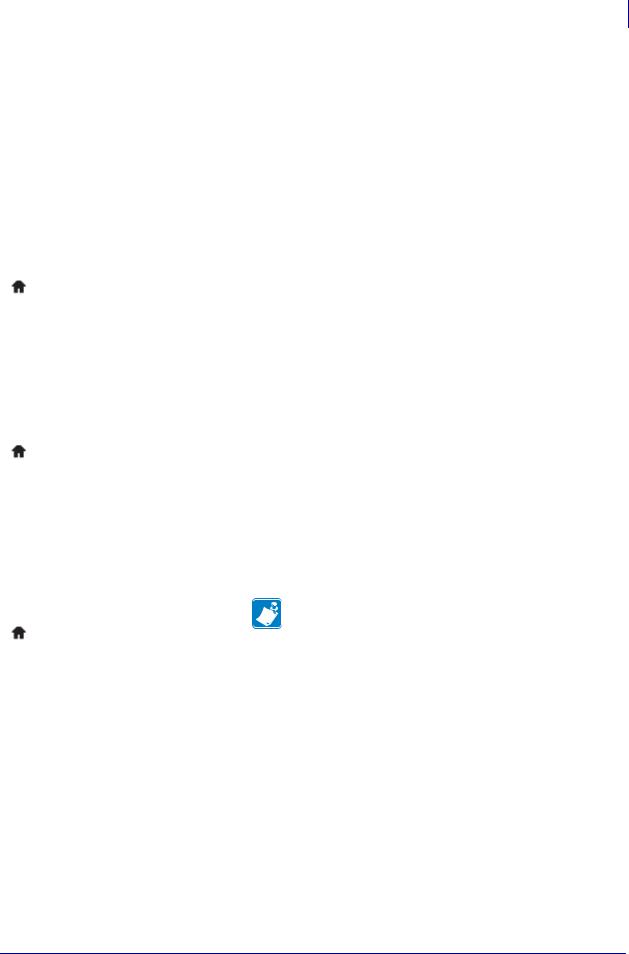
Введение 23
Дисплей панели управления принтера ZT230

ЭлементыэтогоменюпоказанывпорядкеотображенияпринажатиикнопкиСТРЕЛКА ВПРАВО. Дополнительные сведения об этих настройках см. в Табл. 7, Параметры печати на стр. 83.
|
Установка режима повторной печати |
|||
|
Если включен режим перепечатывания, можно повторно |
|||
|
РЕЖИМ ПЕРЕПЕЧ. |
распечатать последнюю этикетку, выполнив определенные |
||
|
▼ |
ВЫКЛ. |
▲ |
команды или нажав клавишу СТРЕЛКА ВЛЕВО на панели |
|
управления. |
|||
|
Дополнительные сведения см. в разделе Режим перепечатки |
|||
|
на стр. 86. |
|||
|
Установка максимальной длины этикетки |
|||
|
Установите значение максимальной длины этикетки хотя бы |
|||
|
МАКС ДЛ. ЭТИКЕТ. |
на 1,0 дюйм (25,4 мм) больше суммы длины самой этикетки и |
||
|
▼ |
39 |
▲ |
зазора между этикетками. Если установлено значение меньше |
|
длины этикетки, принтер считает, что загружен сплошной |
|||
|
носитель и принтер не может быть откалиброван. |
|||
|
Дополнительные сведения см. в разделе Максимальная длина |
|||
|
этикетки на стр. 86. |
|||
|
Выбор языка сообщений на дисплее |
|||
|
Если необходимо, измените язык, используемый на дисплее |
|||
|
ЯЗЫК |
принтера. Дополнительные сведения см. в разделе Язык |
||
|
▼ |
РУССКИЙ |
▲ |
на стр. 96. |
|
Примечание • Варианты значений этого параметра |
|||
|
отображаются на соответствующих языках, |
|||
|
чтобы упростить выбор понятного языка. |
|||
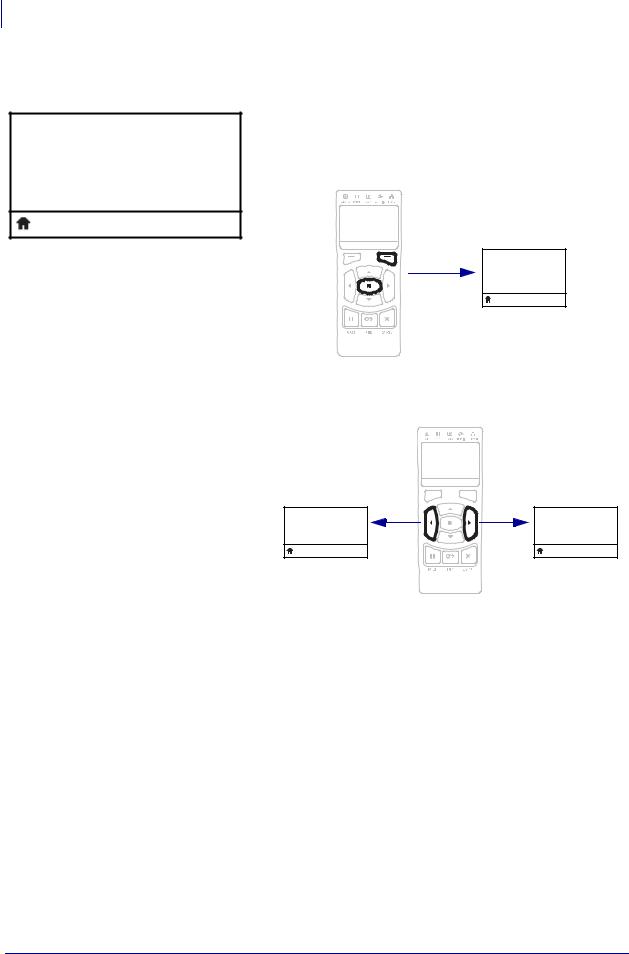
24Введение
Дисплей панели управления принтера ZT230

Ярлык меню «Инструменты»
•Для перехода в следующее пользовательское меню нажмите кнопку OK или кнопку ВЫБОР СПРАВА,
чтобы выбрать элемент ПЕРЕЙТИ.
ПЕРЕЙТИ
СВЕДЕНИЯ О ПРИНТЕРЕ НАСТРОЙКИ
НАЧАТЬ
•Для перехода по элементам пользовательского меню нажимайте кнопки СТРЕЛКА ВЛЕВО и СТРЕЛКА ВПРАВО.
|
ПЕРЕЙТИ |
|||||
|
▼ |
ЯЗЫК |
▲ |
▼ |
ТЕМНОСТЬ |
▲ |
|
РУССКИЙ |
10 |
||||
|
НАЧАТЬ |
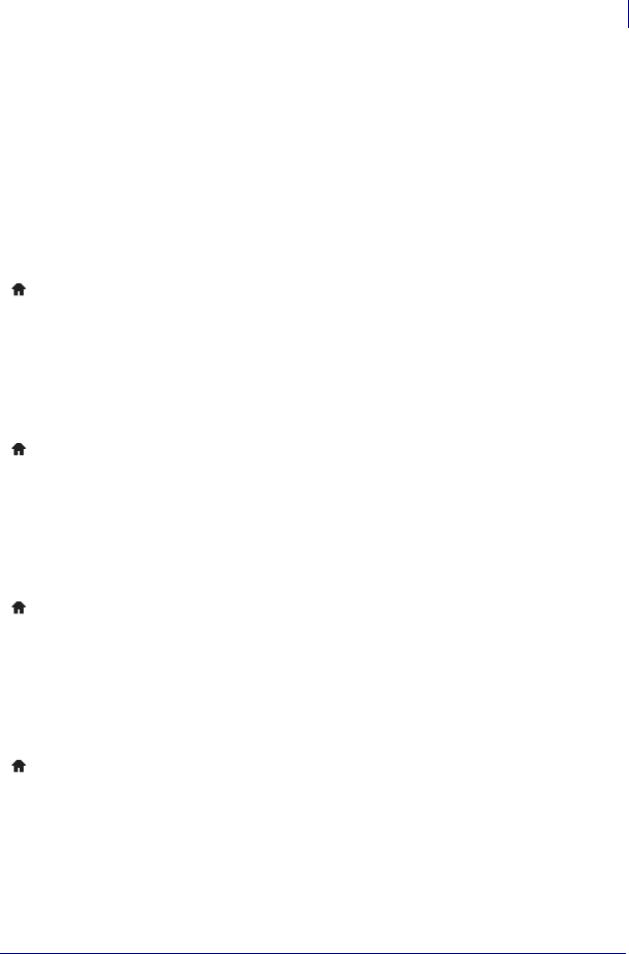
Введение 25
Дисплей панели управления принтера ZT230
 Меню ИНСТРУМЕНТЫ
Меню ИНСТРУМЕНТЫ
ЭлементыэтогоменюпоказанывпорядкеотображенияпринажатиикнопкиСТРЕЛКА ВПРАВО. Дополнительные сведения об этих настройках см. в Табл. 8, Средства калибровки и диагностики на стр. 87.
|
СВЕДЕНИЯ О |
||
|
▼ |
ПРИНТЕРЕ |
▲ |
|
НАСТРОЙКИ |
||
|
ПЕЧАТЬ |
||
|
▼ |
КОНТРАСТНОСТЬ ЖКД |
▲ |
|
13 |
||
|
▼ |
ОТОБР РЕЖ БЕЗД |
▲ |
|
ВЕРСИЯ ПО |
||
|
▼ |
ПРИ ВКЛЮЧЕНИИ |
▲ |
|
КАЛИБРОВКА |
||
Вывод сведений о принтере*
Печать этикетки с конфигурацией принтера.
Дополнительные сведения см. в разделе Сведения о принтере на стр. 87.
* Другие опции доступны при прокрутке.
Установка контрастности дисплея
Изменение контрастности дисплея принтера.
Дополнительные сведения см. в разделе Контрастность ЖКД на стр. 88.
Выбор отображения в режиме бездействия
Выберите, какаяинформациядолжнаотображатьсянадисплее принтера в режиме бездействия.
Дополнительные сведения см. в разделе Отображение в режиме бездействия на стр. 88.
Настройка действия при включении
Настройте действие, выполняемое принтером в процессе включения.
Дополнительные сведения см. в разделе Действие при включении на стр. 88.
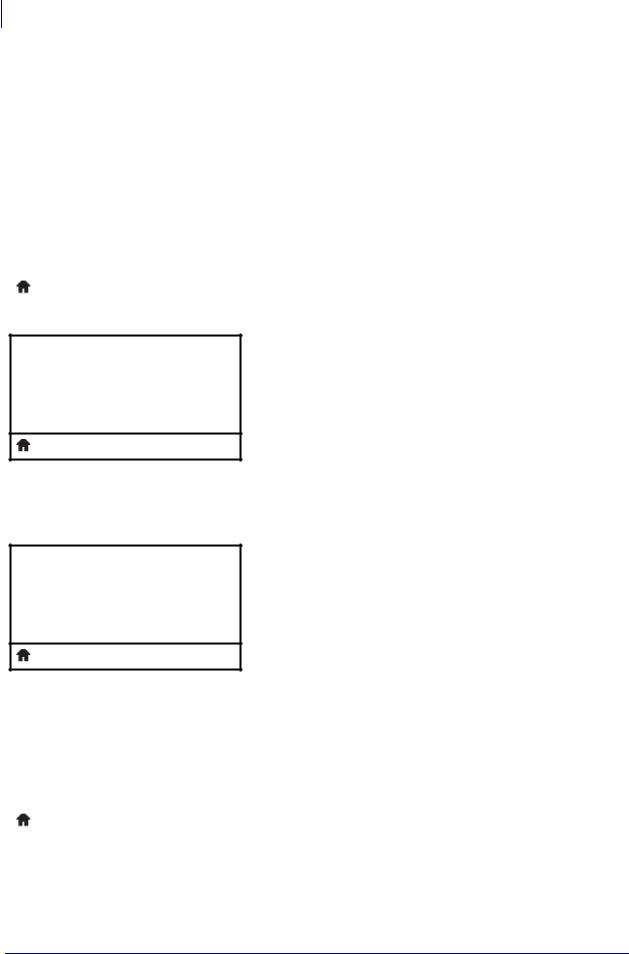
26Введение
Дисплей панели управления принтера ZT230

ЭлементыэтогоменюпоказанывпорядкеотображенияпринажатиикнопкиСТРЕЛКА ВПРАВО. Дополнительные сведения об этих настройках см. в Табл. 8, Средства калибровки и диагностики на стр. 87.
|
Настройка действия при закрытии головки |
|||
|
Настройте действие, выполняемое принтером при закрытии |
|||
|
▼ |
ПРИ ЗАКР. ГОЛОВ. |
▲ |
печатающей головки. |
|
КАЛИБРОВКА |
Дополнительные сведения см. в разделе Действие при |
||
|
закрытии головки на стр. 89. |
|||
ЗАГР. СТ. ЗНЧ.
▼ЗАВОД. НАСТРОЙКИ ▲
ЗАГРУЗКА
КАЛ НОСИТ./ЛЕНТЫ
НАЧАТЬ
Загрузка параметров принтера по умолчанию*
Этот элемент меню используется для восстановления всех заводских настроек, за исключением настроек сети. Будьте осторожны при загрузке стандартных значений, потому что потребуется перезагрузить все настройки, которые были изменены вручную.
Дополнительные сведения см. в разделе Загрузка стандартных значений на стр. 90.
* Другие опции доступны при прокрутке.
Калибровка датчиков носителя и ленты
Этот элемент меню используется для регулировки чувствительности датчиков носителя и ленты.
Дополнительные сведения см. в разделе Калибровка датчиков носителя и ленты на стр. 91. Инструкции по выполнению процедуры калибровки см. в разделе Калибровка датчиков ленты и носителя на стр. 102.
|
Включить режим диагностики обмена данными |
|||
|
При использовании этого средства диагностики принтер |
|||
|
РЕЖИМ ДИАГНОСТ. |
выводит шестнадцатеричные значения для всех получаемых |
||
|
▼ |
ОТКЛЮЧЕНО |
▲ |
им данных. |
|
Дополнительные сведения см. в разделе Режим диагностики |
|||
|
связи на стр. 91. |
|||
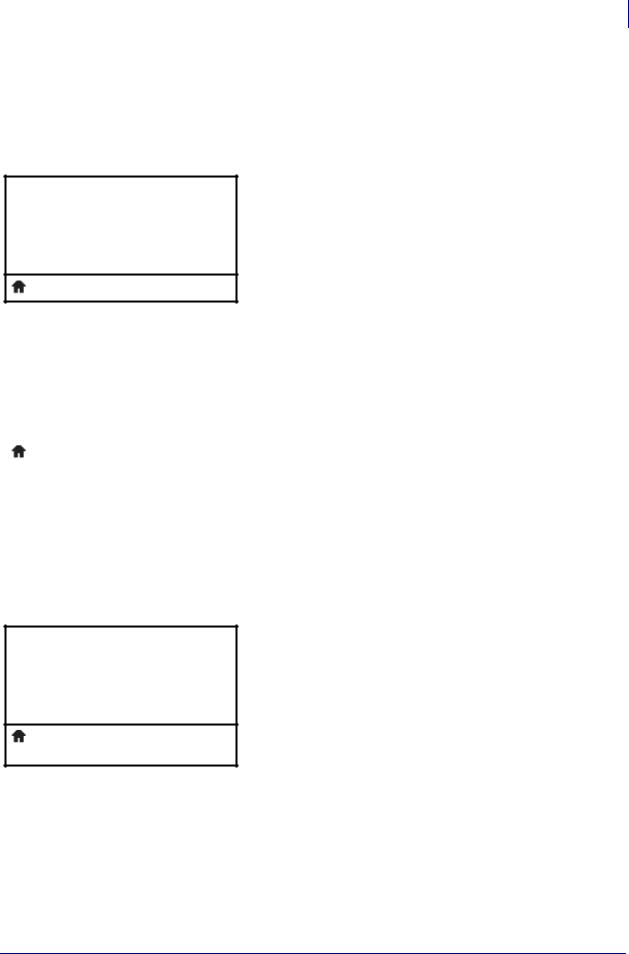
Введение 27
Дисплей панели управления принтера ZT230

ЭлементыэтогоменюпоказанывпорядкеотображенияпринажатиикнопкиСТРЕЛКА ВПРАВО. Дополнительные сведения об этих настройках см. в Табл. 8, Средства калибровки и диагностики на стр. 87.
ZBI ВКЛЮЧЕНО? НЕТ
Включен ли ZBI?
Этот элемент меню показывает, включен ли на принтере компонент Zebra Basic Interpreter (ZBI 2.0™). Если вы хотите приобрести этот компонент, обратитесь к дилеру Zebra для получения дополнительной информации.
Дополнительные сведения см. в разделе Включение ZBI на стр. 92.
|
▼ |
ЗАП. ПРОГР. ZBI |
▲ |
|
(*НЕТ*) |
||
|
ЗАПУСК |
||
Запуск программы ZBI
При наличии в принтере программ ZBI отображается их список. Если программы отсутствуют, отображается НЕТ.
Если хотите запустить загруженную в принтер программу ZBI, выберите ее в этом меню и нажмите кнопку ВЫБОР СПРАВА, чтобы выбрать команду ЗАПУСК. Если программы отсутствуют, выбор команды ЗАПУСК не приводит ни к какому действию.
Дополнительные сведения см. в разделе Выполнение программы ZBI на стр. 92.
*Этот элемент меню отображается, только если на принтере включен компонент ZBI и не запущена программа
ZBI.
ОСТ. ПРОГР. ZBI
▼(*НЕТ*) ▲
ОСТАНОВ
ИТЬ
Остановка программы ZBI*
Если запущена программа ZBI, принтер отображает ее название. Если требуется остановить программу, нажмите кнопку ВЫБОР СПРАВА, чтобы выбрать команду
ОСТАНОВИТЬ.
Дополнительные сведения см. в разделе Остановка программы ZBI на стр. 92.
*Этот элемент меню отображается, только если на принтере включен компонент ZBI и запущена программа
ZBI.
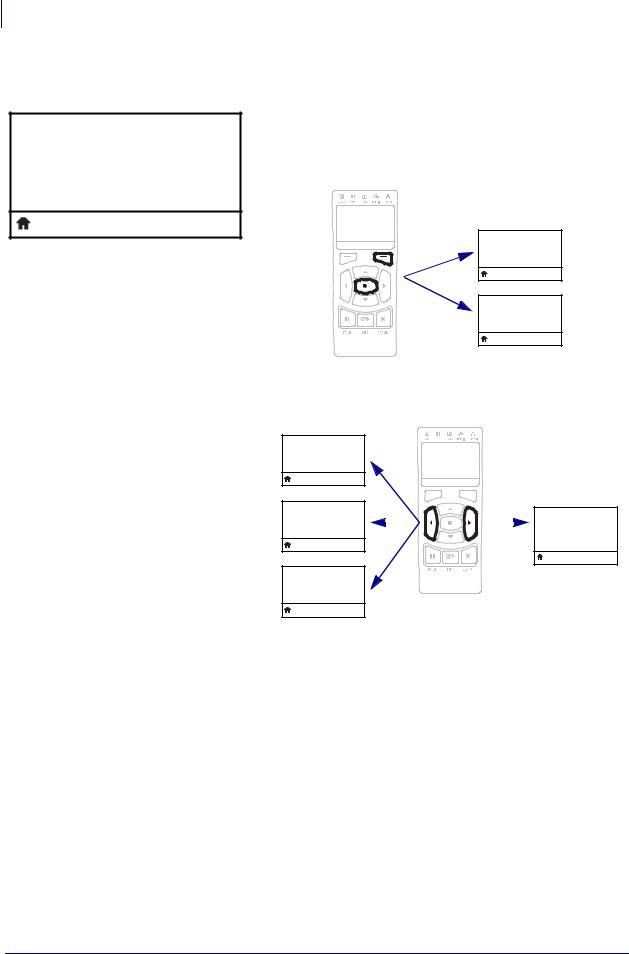
28Введение
Дисплей панели управления принтера ZT230

Ярлык меню «Сеть»
•Для перехода в следующее пользовательское меню нажмите кнопку OK или кнопку ВЫБОР СПРАВА,
чтобы выбрать элемент ПЕРЕЙТИ.
|
ПЕРЕЙТИ |
НЕТ СЕРВЕРА ПЕЧ. |
|
УСТАНОВЛЕНО |
IP-АДРЕС
000.000.000.000
ДАЛЕЕ
•Для перехода по элементам пользовательского меню нажимайте кнопки СТРЕЛКА ВЛЕВО и СТРЕЛКА ВПРАВО.
ZBI ВКЛЮЧЕНО? НЕТ
ПЕРЕЙТИ
ЗАП. ПРОГР. ZBI
(*НЕТ*) 
▼ НАСТРОЙКИ ▲
|
ДАЛЕЕ |
||
|
НАЧАТЬ |
||
|
▼ |
ОСТ. ПРОГР. ZBI |
▲ |
|
(*НЕТ*) |
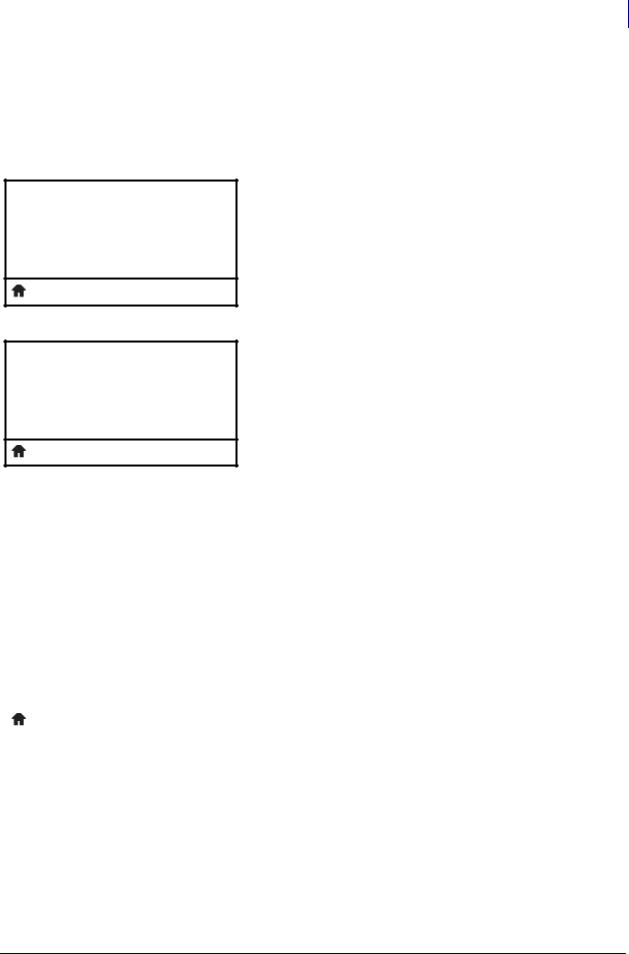
Введение 29
Дисплей панели управления принтера ZT230
 Меню СЕТЬ
Меню СЕТЬ
ЭлементыэтогоменюпоказанывпорядкеотображенияпринажатиикнопкиСТРЕЛКА ВПРАВО. Дополнительные сведения об этих настройках см. в Табл. 9, Параметры сети на стр. 93.
Сообщение об отсутствии сервера печати*
* Если серверпечати не установлен, вместоэлементов меню НЕТ СЕРВЕРА ПЕЧ. сервера печати отображается это сообщение.
УСТАНОВЛЕНО
IP-АДРЕС
▼ 000.000.000.000 ▲
ДАЛЕЕ
Настройка IP-адреса принтера*
Просмотрите и при необходимости измените IP-адрес принтера.
Изменения сохраняются, только если для параметра ПРОТОКОЛ IP на стр. 31 установлено значение ПОСТОЯННО. Чтобы сохраненные изменения вступили в силу, используйте функцию СБРОС СЕТИ на стр. 33 для сброса сервера печати.
Дополнительные сведения см. в разделе IP-адрес на стр. 93.
*Этот элемент меню отображается, только если на принтере установлен проводной или беспроводной сервер печати.
|
▼ |
МАСКА ПОДСЕТИ |
▲ |
|
000.000.000.000 |
||
|
ДАЛЕЕ |
||
Установка маски подсети*
Просмотрите и при необходимости измените маску подсети.
Изменения сохраняются, только если для параметра ПРОТОКОЛ IP на стр. 31 установлено значение ПОСТОЯННО. Чтобы сохраненные изменения вступили в силу, используйте функцию СБРОС СЕТИ на стр. 33 для сброса сервера печати.
Дополнительные сведения см. в разделе Маска подсети на стр. 93.
*Этот элемент меню отображается, только если на принтере установлен проводной или беспроводной сервер печати.
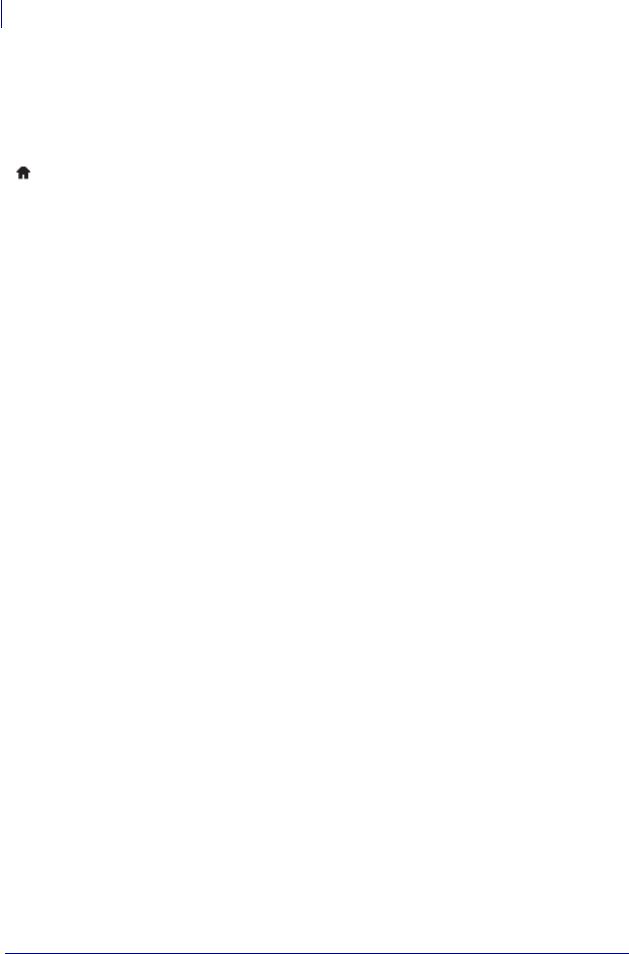
30Введение
Дисплей панели управления принтера ZT230
|
▼ |
ШЛЮЗ |
▲ |
|
000.000.000.000 |
||
|
ДАЛЕЕ |
||
Установка шлюза по умолчанию*
Просмотрите и при необходимости измените шлюз по умолчанию.
Изменения сохраняются, только если для параметра ПРОТОКОЛ IP на стр. 31 установлено значение ПОСТОЯННО. Чтобы сохраненные изменения вступили в силу, используйте функцию СБРОС СЕТИ на стр. 33 для сброса сервера печати.
Дополнительные сведения см. в разделе Шлюз на стр. 94.
*Этот элемент меню отображается, только если на принтере установлен проводной или беспроводной сервер печати.

Введение 31
Дисплей панели управления принтера ZT230

ЭлементыэтогоменюпоказанывпорядкеотображенияпринажатиикнопкиСТРЕЛКА ВПРАВО. Дополнительные сведения об этих настройках см. в Табл. 9, Параметры сети на стр. 93.
|
Настройка метода разрешения IP-адресов* |
|||
|
Этот параметр позволяет увидеть, выбирается ли IP-адрес |
|||
|
ПРОТОКОЛ IP |
пользователем (постоянный) или сервером (динамический). |
||
|
▼ |
ВСЕ |
▲ |
Если выбран вариант динамического IP-адреса, этот параметр |
|
содержит информацию о способе получения проводным или |
|||
|
беспроводным сервером печати IP-адреса с сервера. |
|||
|
Дополнительные сведения см. в разделе Протокол IP |
|||
|
на стр. 94. |
|||
|
* Этот элемент меню отображается, только если на |
|||
|
принтере установлен проводной или беспроводной сервер |
|||
|
печати. |
АКТ. СЕРВЕР ПЕЧ. ВНУТР. ПРОВОДНОЙ
MAC-АДРЕС
00-05-9A-3C-78-00
Просмотр активного сервера печати*
Одновременно может быть установлен только один сервер печати (проводной или беспроводной). Поэтому установленный сервер печати является активным.
*Этот элемент меню, который не может быть изменен с панели управления, отображается, только если на принтере установлен проводной или беспроводной сервер печати.
Просмотр MAC-адреса*
Просмотр MAC-адреса сервера печати, установленного на принтере (проводном или беспроводном).
Дополнительные сведения см. в разделе MAC-адрес на стр. 95.
*Этот элемент меню, который не может быть изменен с панели управления, отображается, только если на принтере установлен проводной или беспроводной сервер печати.

32Введение
Дисплей панели управления принтера ZT230
|
Просмотр значения ESSID* |
|
|
ESSID является идентификатором беспроводной сети. Этот |
|
|
ESSID |
параметр, который нельзя изменить с панели управления, |
125отображает ESSID для текущей конфигурации беспроводной сети.
Дополнительные сведения см. в разделе ESSID на стр. 95.
*Этот элемент меню, который не может быть изменен с панели управления, отображается, только если на принтере установлен беспроводной сервер печати.

Введение 33
Дисплей панели управления принтера ZT230

ЭлементыэтогоменюпоказанывпорядкеотображенияпринажатиикнопкиСТРЕЛКА ВПРАВО. Дополнительные сведения об этих настройках см. в Табл. 9, Параметры сети на стр. 93.
|
СВЕДЕНИЯ О |
||
|
▼ |
ПРИНТЕРЕ |
▲ |
|
СЕТЬ |
ПЕЧАТЬ
СБРОС СЕТИ
СБРОС
Печать настроек сети*
Этот пункт позволяет распечатать этикетку с конфигурацией сети с описанием настроек установленного сервера печати.
Дополнительные сведения см. в разделе Сведения о принтере на стр. 87.
* Другие опции доступны при прокрутке.
Сброс настроек сети*
Этот параметр позволяет перезагрузить проводной или беспроводной сервер печати. Сервер печати необходимо перезагрузить, чтобы вступили в силу любые изменения настроек сети.
Дополнительные сведения см. в разделе Перезагрузить сеть на стр. 95.
*Этот элемент меню отображается, только если на принтере установлен проводной или беспроводной сервер печати.
|
Загрузка настроек сети по умолчанию* |
|||
|
Этот элемент меню используется для восстановления всех |
|||
|
ЗАГР. СТ. ЗНЧ. |
заводских настроек сервера печати и сети. Будьте осторожны |
||
|
▼ |
СЕТЬ |
▲ |
при загрузке стандартных значений, потому что потребуется |
|
перезагрузить все настройки, которые были изменены |
|||
|
вручную. |
|||
|
ЗАГРУЗКА |
Дополнительные сведения см. в разделе Загрузка |
||
|
стандартных значений на стр. 90. |
|||
|
* Этот элемент меню отображается, только если на |
|||
|
принтере установлен проводной или беспроводной сервер |
|||
|
печати. Другие опции доступны при прокрутке. |

34Введение
Дисплей панели управления принтера ZT230

Ярлык меню «Язык»
•Для перехода в следующее пользовательское меню нажмите кнопку OK или кнопку ВЫБОР СПРАВА, чтобы выбрать команду ПЕРЕЙТИ.
ПЕРЕЙТИ
ЯЗЫК ▼ РУССКИЙ ▲
•Для перехода по элементам пользовательского меню нажимайте кнопки СТРЕЛКА ВЛЕВО и СТРЕЛКА ВПРАВО.
|
ПЕРЕЙТИ |
|||
|
▼ |
ЗАГР. СТ. ЗНЧ. |
▲ |
IP-АДРЕС |
|
СЕТЬ |
000.000.000.000 |
ДАЛЕЕ

Введение 35
Дисплей панели управления принтера ZT230
 МЕНЮ ЯЗЫКОВ
МЕНЮ ЯЗЫКОВ
ЭлементыэтогоменюпоказанывпорядкеотображенияпринажатиикнопкиСТРЕЛКА ВПРАВО. Дополнительные сведения об этих настройках см. в Табл. 10, Настройки языка на стр. 96.
|
Выбор языка сообщений на дисплее |
|||
|
Если необходимо, измените язык, используемый на дисплее |
|||
|
▼ |
ЯЗЫК |
▲ |
принтера. |
|
РУССКИЙ |
Дополнительные сведения см. в разделе Язык на стр. 96. |
||
|
Примечание • Варианты значений этого параметра |
|||
|
отображаются на соответствующих языках, чтобы |
|||
|
упростить выбор понятного языка. |
|||
|
Включить переопределение ZPL |
|||
|
Включитеэтотэлементменю, чтобыразрешитьопределенным |
|||
|
▼ |
ПЕРЕОПР-Е ZPL |
▲ |
командам ZPL переопределять текущие настройки принтера. |
|
ВКЛЮЧЕНО |
Дополнительные сведения см. в разделе Переопределение ZPL |
||
|
на стр. 96. |
|||
|
Установка значения командного символа |
|||
|
Установите командный символ формата, соответствующий |
|||
|
▼ |
КОМ. СИМВОЛ |
▲ |
используемому в форматах этикеток. |
|
^ (5E) |
Дополнительные сведения см. в разделе Командный символ |
||
|
на стр. 97. |
|||
|
Установка значения управляющего символа |
|||
|
Установите символ префикса управления, соответствующий |
|||
|
▼ |
УПР. СИМВОЛ |
▲ |
используемому вформатах этикеток. |
|
~ (7E) |
Дополнительные сведения см. в разделе Управляющий символ |
||
|
на стр. 97. |
|||

36Введение
Дисплей панели управления принтера ZT230

ЭлементыэтогоменюпоказанывпорядкеотображенияпринажатиикнопкиСТРЕЛКА ВПРАВО. Дополнительные сведения об этих настройках см. в Табл. 10, Настройки языка на стр. 96.
|
▼ |
РАЗДЕЛИТЕЛЬ |
▲ |
|
, (2C) |
||
|
▼ |
РЕЖИМ ZPL |
▲ |
|
ZPL II |
||
МЕНЮ ДАТЧИКОВ
ПЕРЕЙТИ
Установка значения разделителя
Установите символ разделения, соответствующий используемому в форматах этикеток.
Дополнительные сведения см. в разделе Символ разделения на стр. 97.
Установка режима ZPL
Выберите режим, соответствующий используемому в форматах этикеток.
Дополнительные сведения см. в разделе Режим ZPL на стр. 98.
Ярлык меню «Датчики»
•Для перехода в следующее пользовательское меню нажмите кнопку OK или кнопку ВЫБОР СПРАВА, чтобы выбрать элемент ПЕРЕЙТИ.
ПЕРЕЙТИ
ТИП ДАТЧИКА ▼ ПЕРЕДАЮЩИЙ ▲
•Для перехода по элементам пользовательского меню нажимайте кнопки СТРЕЛКА ВЛЕВО и СТРЕЛКА ВПРАВО.
|
ПЕРЕЙТИ |
|||||
|
▼ |
РЕЖИМ ZPL |
▲ |
▼ |
ЯЗЫК |
▲ |
|
ZPL II |
РУССКИЙ |

Введение 37
Дисплей панели управления принтера ZT230
 Меню ДАТЧИКИ
Меню ДАТЧИКИ
ЭлементыэтогоменюпоказанывпорядкеотображенияпринажатиикнопкиСТРЕЛКА ВПРАВО. Дополнительные сведения об этих настройках см. в Табл. 11, Настройки датчика на стр. 99.
|
▼ |
ТИП ДАТЧИКА |
▲ |
|
ОТРАЖАЮЩИЙ |
||
|
КАЛ НОСИТ./ЛЕНТЫ |
||
|
НАЧАТЬ |
||
|
СВЕДЕНИЯ О |
||
|
▼ |
ПРИНТЕРЕ |
▲ |
|
ПР-ЛЬ ДАТЧИКА |
||
|
ПЕЧАТЬ |
||
|
▼ |
ДАТЧИК ЭТИКЕТКИ |
▲ |
|
000 |
||
Выбор датчика носителя
Выберите датчик носителя, соответствующий используемому носителю. Отражающий датчик можно использовать со всеми типами носителей. Передающий датчик следует использовать только для простого носителя с промежутками.
Дополнительные сведения см. в разделе Тип датчика на стр. 99.
Калибровка датчиков носителя и ленты
Этот элемент меню используется для регулировки чувствительности датчиков носителя и ленты.
Инструкции по выполнению процедуры калибровки см. в
разделе Калибровка датчиков ленты и носителя на стр. 102.
Распечатка профиля датчика*
Этот элемент меню используется для распечатки профиля датчика.
Дополнительные сведения см. в разделе Сведения о принтере
на стр. 87 или Профиль датчика на стр. 156.
* Другие опции доступны при прокрутке.
Установка чувствительности датчика этикеток
Важно • Это значение устанавливается в процессе калибровки датчика. Не изменяйте эту настройку без указания службы технической поддержки Zebra или квалифицированного специалиста по обслуживанию.
Дополнительные сведения см. в разделе Датчик этикетки на стр. 99.

38Введение
Дисплей панели управления принтера ZT230

ЭлементыэтогоменюпоказанывпорядкеотображенияпринажатиикнопкиСТРЕЛКА ВПРАВО. Дополнительные сведения об этих настройках см. в Табл. 11, Настройки датчика на стр. 99.
|
Установка чувствительности индикатора извлечения |
|||
|
этикетки |
|||
|
▼ |
ИЗВЛ. ЭТ-КУ |
▲ |
Важно • Это значение устанавливается в процессе |
|
000 |
|||
|
калибровки датчика. Не изменяйте эту настройку без |
|||
|
указания службы технической поддержки Zebra или |
|||
|
квалифицированного специалиста по обслуживанию. |
|||
|
Дополнительные сведения см. в разделе Извлечь этикетку |
|||
|
на стр. 99. |
Ярлык меню «Порты»
•Для перехода в следующее пользовательское меню нажмите кнопку OK или кнопку ВЫБОР СПРАВА, чтобы выбрать элемент ПЕРЕЙТИ.
ПЕРЕЙТИ
•Для перехода по элементам пользовательского меню нажимайте кнопки СТРЕЛКА ВЛЕВО и СТРЕЛКА ВПРАВО.
|
ПЕРЕЙТИ |
|||||
|
▼ |
ИЗВЛ. ЭТ-КУ |
▲ |
▼ |
ТИП ДАТЧИКА |
▲ |
|
000 |
ПЕРЕДАЮЩИЙ |

Введение 39
Дисплей панели управления принтера ZT230
 Меню ПОРТЫ
Меню ПОРТЫ
ЭлементыэтогоменюпоказанывпорядкеотображенияпринажатиикнопкиСТРЕЛКА ВПРАВО. Дополнительные сведения об этих настройках см. в Табл. 12, Настройки порта на стр. 100.
|
▼ |
СКОР. ПЕРЕДАЧИ |
▲ |
|
9600 |
||
|
▼ |
БИТЫ ДАННЫХ |
▲ |
|
8 |
||
|
▼ |
БИТЫ ЧЕТНОСТИ |
▲ |
|
НЕТ |
||
|
▼ |
КВИТИРОВАНИЕ |
▲ |
|
XON/XOFF |
||
Установка скорости передачи
Выберите значение скорости, соответствующее значению, используемому управляющим компьютером.
Дополнительные сведения см. в разделе Скорость передачи на стр. 100.
Установка значения битов данных
Выберите значение битов данных, соответствующее значению, используемому управляющим компьютером.
Дополнительные сведения см. в разделе Биты данных на стр. 100.
Установка значения битов четности
Выберите значение битов четности, соответствующее значению, используемому управляющим компьютером.
Дополнительные сведения см. в разделе Биты четности на стр. 101.
Установка значения протокола квитирования
Выберите протокол квитирования, соответствующий используемому управляющим компьютером.
Дополнительные сведения см. в разделе Квитирование на стр. 101.

40Введение
Дисплей панели управления принтера ZT230

Ярлык меню «Настройки»
•Для перехода в следующее пользовательское меню нажмите кнопку OK или кнопку ВЫБОР СПРАВА, чтобы выбрать элемент ПЕРЕЙТИ.
ПЕРЕЙТИ
ТЕМНОСТЬ
▼ 10 ▲
НАЧАТЬ
•Для перехода по элементам пользовательского меню нажимайте кнопки СТРЕЛКА ВЛЕВО и СТРЕЛКА ВПРАВО.
|
ПЕРЕЙТИ |
|||||
|
▼ |
КВИТИРОВАНИЕ |
▲ |
▼ |
СКОР. ПЕРЕДАЧИ |
▲ |
|
XON/XOFF |
9600 |

Настройка и эксплуатация принтера 41
Типы носителей
Типы носителей
Важно • Zebra настоятельно рекомендует использовать оригинальные расходные материалы Zebra, которые гарантируют длительную качественную печать. Специально для расширения возможностей печати принтера и предотвращения быстрого износа печатающей головки был разработан широкий ассортимент бумажных, полипропиленовых, полиэстерных и виниловых заготовок. Для приобретения расходных материалов посетите веб-сайт http://www.zebra.com/howtobuy.
Впринтере могут использоваться различные типы носителей.
•Стандартный носитель. В большинстве стандартных носителей предусмотрен клейкий слой, который соединяет с подложкой как отдельные этикетки, так и группы этикеток. Стандартный носитель может поставляться в рулонах или фальцованных стопках (Табл. 3).
•Заготовки ярлыков. Ярлыки обычно изготавливаются из плотной бумаги. Чаще всего они не имеют клейкого слоя или подложки и обычно разделяются перфорацией. Заготовки ярлыков могут поставляться в рулонах или фальцованных стопках (Табл. 3).

42Настройка и эксплуатация принтера
Типы носителей
Табл. 3 • Рулонный и фальцованный носители
|
Тип носителя |
Внешний вид |
Описание |
||||
|
носителя |
||||||
|
Рулон с |
Рулонный носитель наматывается на катушку диаметром от |
|||||
|
разделением |
1 до 3 дюймов (25–76 мм). Для разделения этикеток или |
|||||
|
наклеек |
ярлыков применяют один из следующих методов. |
|||||
|
• В носителе с формовкой этикетки разделяются с помощью |
||||||
|
зазоров, отверстий или пазов. |
||||||
•В носителе с черными метками для обозначения мест разделения этикеток используются предварительно напечатанные на обратной стороне черные метки.
•Перфорированный носитель имеет перфорацию, которая позволяет легко разделять между собой этикетки или ярлыки. Дополнительно между этикетками или ярлыками могут содержаться черные метки или другие разделители.
|
Несплошной |
Фальцованный носитель складывается гармошкой. |
|
фальцованны |
Фальцованный носитель может иметь те же типы разделения |
|
й носитель |
этикеток, чтоирулонсразделениемэтикеток. Границымежду |
|
этикетками находятся на сгибах или рядом с ними. |
|
Сплошной |
Рулонный носитель наматывается на катушку диаметром от 1 |
|
рулонный |
до 3 дюймов (25–76 мм). |
|
носитель |
Сплошной рулонный носитель не имеет таких разделителей, |
|
как зазоры, отверстия, пазы или черные метки. Это позволяет |
|
|
печатать изображение в любом месте этикетки. Иногда для |
|
|
резки носителя на отдельные этикетки используется резак. |

Настройка и эксплуатация принтера 43
Обзор использования ленты
Обзор использования ленты
Лента представляет собой тонкую пленку, с одной стороны покрытую воском или восковой смолой, которые оставляют отпечаток на носителе при термопереносе. Какой тип ленты нужно использовать и какой она должна быть ширины, зависит от носителя.
При использовании ленты она должна быть не уже носителя. Если лента будет уже носителя, износ печатающей головки значительно возрастет.
Когда используется лента
Лента необходима для печати на носителях с термопереносом, а для носителей прямой термопечати не нужна. Чтобы определить, нужна ли лента для конкретного носителя, выполните проверку трением.
Для проверки трением выполните следующие действия.
1.Быстро проведите ногтем по поверхности носителя.
2.Взгляните, не появилась ли на поверхности носителя черная полоса?
|
Если черная полоса… |
Тогда требуется… |
|
Не появилась на поверхности |
Термоперенос. Лента нужна. |
|
носителя. |
|
|
Появилась на поверхности |
Прямая термопечать. Лента не нужна. |
|
носителя. |
|
Сторона ленты с покрытием
Лента может быть намотана стороной с покрытием внутрь или наружу (Рис. 7). Этот принтер рассчитан на использование только ленты с покрытием наружу. Чтобы определить, какая сторона рулона ленты имеет покрытие, проведите проверку ленты клейким материалом или трением.
Рис. 7 • Лента с покрытием снаружи или изнутри

44Настройка и эксплуатация принтера
Обзор использования ленты
Проверка клейким материалом
Выполните проверку клейким материалом, чтобы определить сторону ленты, имеющую покрытие. Этот способ хорошо подходит для уже установленной ленты.
Для проверки клейким материалом выполните следующие действия.
1.Отделите наклейку от подложки.
2.Прижмите уголок наклейки клейкой стороной к наружной поверхности рулона
слентой.
3.Отделите наклейку от ленты.
4.Взгляните на результат. Остались ли на наклейке следы либо частицы чернил
сленты?
|
Если чернила |
То… |
|
|
с ленты… |
||
|
Остались на |
Лента покрыта снаружи, ее можно использовать в |
|
|
наклейке |
этом принтере. |
|
|
Не остались на |
Лента имеет покрытие на внутренней поверхности, |
|
|
наклейке |
ее нельзя использовать в этом принтере. |
|
|
Чтобы убедиться в правильности полученных |
||
|
результатов, повторите те же действия с другой стороной |
||
|
ленты. |
Проверка ленты трением
Если нет наклеек, можно выполнить проверку трением.
Для проверки ленты трением выполните следующие действия.
1.Отмотайте небольшое количество ленты.
2.Поместите ее наружной стороной на лист бумаги.
3.Потрите ногтем внутреннюю поверхность отмотанной ленты.
4.Поднимите ленту с бумаги.
5.Взгляните на результат. Оставила ли лента след на бумаге?
|
Если лента… |
То… |
|
Оставила след на |
Лента покрыта снаружи, ее можно использовать |
|
бумаге |
в этом принтере. |
|
Не оставила след |
Лента имеет покрытие на внутренней поверхности, |
|
на бумаге |
ее нельзя использовать в этом принтере. |
|
Чтобы убедиться в правильности полученных |
|
|
результатов, повторите те же действия с другой стороной |
|
|
ленты. |

2
Настройка и эксплуатация принтера
Данный раздел предназначен для использования при начальной настройке и эксплуатации принтера.
Содержание
Транспортировка и хранение Принтера. . . . . . . . . . . . . . . . . . . . . . . . . . . . . . . . . . . . 46 Распаковка и проверка Принтера. . . . . . . . . . . . . . . . . . . . . . . . . . . . . . . . . . . . . . . 46 Хранение Принтера . . . . . . . . . . . . . . . . . . . . . . . . . . . . . . . . . . . . . . . . . . . . . . . . . . 46 Транспортировка принтер . . . . . . . . . . . . . . . . . . . . . . . . . . . . . . . . . . . . . . . . . . . . . 46 Выбор места для Принтера. . . . . . . . . . . . . . . . . . . . . . . . . . . . . . . . . . . . . . . . . . . . . . 47
Выбор интерфейса обмена данными. . . . . . . . . . . . . . . . . . . . . . . . . . . . . . . . . . . . . . 48 Кабели данных . . . . . . . . . . . . . . . . . . . . . . . . . . . . . . . . . . . . . . . . . . . . . . . . . . . . . . 51
Подключение принтера к источнику питания. . . . . . . . . . . . . . . . . . . . . . . . . . . . . . . . 52
Характеристики шнура питания . . . . . . . . . . . . . . . . . . . . . . . . . . . . . . . . . . . . . . . . 53 Выбор режима печати . . . . . . . . . . . . . . . . . . . . . . . . . . . . . . . . . . . . . . . . . . . . . . . . . . 55 Загрузка ленты. . . . . . . . . . . . . . . . . . . . . . . . . . . . . . . . . . . . . . . . . . . . . . . . . . . . . . . . 58 Загрузка носителя . . . . . . . . . . . . . . . . . . . . . . . . . . . . . . . . . . . . . . . . . . . . . . . . . . . . . 63

46Настройка и эксплуатация принтера
Транспортировка и хранение Принтера
Транспортировка и хранение Принтера
В этом разделе приведены указания по транспортировке и хранению принтера.
Распаковка и проверка Принтера
Получив принтер, сразу же распакуйте его и убедитесь, что он не был поврежден при транспортировке.
•Сохраните весь упаковочный материал.
•Полностью осмотрите внешние поверхности и убедитесь, что они не повреждены.
•Приоткройте дверцу носителя и проверьте отсек носителя на наличие поврежденных компонентов.
При обнаружении повреждений, полученных при транспортировке, выполните следующие действия.
•Немедленно проинформируйте об этом службу доставки и составьте отчет о повреждении.
•Сохраните все упаковочные материалы, чтобы предоставить их для проверки службе доставки.
•Поставьте в известность авторизованного дилера компании Zebra
Важно • Компания Zebra Technologies не несет ответственности за повреждения оборудования, полученные при транспортировке, и не выполняет гарантийный ремонт поврежденных при транспортировке компонентов.
Хранение Принтера
Если принтер не вводится в работу немедленно, снова упакуйте его в оригинальный упаковочный материал. принтер можно хранить в следующих условиях.
•Температура: от –40 до 140 °F (от –40 до 60 °C)
•Относительная влажность: от 5 до 85 % (без конденсации).
Транспортировка принтер
Если необходимо перевезти принтер, выполните следующие действия.
•Выключите питание (O) принтера и отсоедините все кабели.
•Извлеките носитель, ленту или незакрепленные предметы из корпуса принтера.
•Закройте печатающую головку.
•Аккуратно упакуйте принтер в заводскую или другую подходящую коробку, чтобы избежать повреждения при транспортировке. Если оригинальная коробка потеряна или пришла в негодность, упаковочную коробку можно приобрести в компании
Zebra.

Настройка и эксплуатация принтера 47
Выбор места для Принтера
Выбор места для Принтера
Выберите для принтера место, удовлетворяющее следующим условиям.
•Поверхность. Поверхность для установки принтера должна быть твердой, ровной, достаточно большой и способной удержать принтер.
•Свободное пространство. В месте размещения принтера должно быть достаточно свободного пространства для обеспечения вентиляции и доступа к компонентам и разъемам принтера. Чтобы обеспечить подходящую вентиляцию и охлаждение, оставьте открытое пространство со всех сторон принтера.
Внимание! • Запрещается помещать демпфирующие и прокладочные материалы под принтером или за его задней стенкой, поскольку они ограничивают циркуляцию воздуха и могут стать причиной перегрева принтера.
•Питание. принтер должен находиться недалеко от легкодоступной электрической розетки с нужным напряжением.
•Интерфейсы обмена данными. принтер должен находиться в зоне действия беспроводной сети WLAN (если применимо) или на приемлемом удалении от других источников данных (обычно компьютера). Дополнительные сведения о настройке и максимальной длине кабеля см. в Табл. 5 на стр. 49.
•Рабочие условия. Данный принтер предназначен для работы в различных условиях и электрических сетях, включая склад или заводской цех. Табл. 4 содержит требования к температуре и относительной влажности при работе принтера.
Табл. 4 • Рабочая температура и влажность
|
Режим |
Температура |
Относительная влажность |
|
Термоперенос |
от 41 до 104 °F (от 5 до 40 °C) |
от 20 до 85 % |
|
(без конденсации) |
||
|
Прямая |
от 32 до 104 °F (от 0 до 40 °C) |
|
|
термопечать |
||

48Настройка и эксплуатация принтера
Выбор интерфейса обмена данными
Выбор интерфейса обмена данными
Подключите принтер к компьютеру с помощью одного или нескольких доступных соединений. Стандартные соединения показаны на Рис. 8. В принтере может быть установлен компонент проводного или беспроводного сервера печати ZebraNet® или параллельный порт.
Рис. 8 • Интерфейсы обмена данными
Последовательный порт
порт USB 2.0
Табл. 5 на стр. 49 содержит основные сведения об интерфейсах обмена данными, которые можно использовать для подключения принтера к компьютеру. Отправлять форматы этикеток в принтер можно с помощью любого доступного интерфейса обмена данными. Выберите интерфейс, который поддерживается как принтером, так и компьютером или локальной сетью (LAN).
Внимание! • Прежде чем подключать кабели обмена данными, убедитесь, что принтер выключен (O). Подключение кабеля обмена данными при включенном электропитании (I) может привести к повреждению принтера.

Настройка и эксплуатация принтера 49
Выбор интерфейса обмена данными
Табл. 5 • Интерфейсы обмена данными
|
Интерфейс |
Стандартный или |
Описание |
|
дополнительный |
||
|
Последовательный |
Стандартный |
Ограничения и требования |
|
RS-232 |
• Максимальная длина кабеля — 15,24 м (50 футов). |
|
|
• Может потребоваться изменить параметры принтера |
||
|
для согласования с параметрами управляющего |
||
|
компьютера. |
||
|
• Со стандартным кабелем модема для подключения |
||
|
к принтеру необходимо использовать нуль- |
||
|
модемный адаптер. |
||
|
Подключение и настройка. Значения скорости |
||
|
передачи, числа битов данных, стоповых битов, бита |
||
|
четности, а также типа управления (XON/XOFF или |
||
|
DTR) должны соответствовать параметрам, |
||
|
используемым управляющим компьютером. |
||
|
USB |
Стандартный |
Ограничения и требования |
|
• Максимальная длина кабеля — 5 м (16,4 фута). |
||
|
• Изменение параметров принтера для согласования |
||
|
с параметрами управляющего компьютера не |
||
|
требуется. |
||
|
Подключение и настройка. Дополнительная |
||
|
конфигурация не требуется. |
||
|
8-разрядный |
Дополнительный |
Ограничения и требования |
|
параллельный |
• Максимальная длина кабеля — 3 м (10 футов). |
|
|
интерфейс передачи |
• Максимальная длина кабеля — 1,83 м (6 футов). |
|
|
данных |
• Изменение параметров принтера для согласования |
|
|
с параметрами управляющего компьютера не |
||
|
требуется. |
||
|
• Проводной или беспроводной сервер печати (если |
||
|
установлен) использует этот порт принтера. |
||
|
Подключение и настройка. Дополнительная |
||
|
конфигурация не требуется. |

50Настройка и эксплуатация принтера
Выбор интерфейса обмена данными
Табл. 5 • Интерфейсы обмена данными
|
Интерфейс |
Стандартный или |
Описание |
|
дополнительный |
||
|
Проводной сервер |
Дополнительный |
Ограничения и требования |
|
печати Ethernet |
• Возможность печати на принтере с любого |
|
|
компьютера в локальной сети. |
||
|
• Поддерживается обмен данными с принтером через |
||
|
веб-страницы принтера. |
||
|
• В принтере должна быть настроена работа по |
||
|
локальной сети. |
||
|
• Параллельное подключение или беспроводной |
||
|
сервер печати (если установлен) использует этот |
||
|
порт принтера. |
|
Внимание! • Будьте осторожны. Не подключайте USB- |
|
|
кабель к разъему проводного сервера печати Ethernet |
|
|
принтера, чтобы не повредить разъем. |
|
|
Подключение и настройка. Инструкции по |
|
|
настройкесм. вРуководствепользователяпроводногои |
|
|
беспроводного серверов печати ZebraNet. Копия этого |
|
|
руководства доступна на веб-сайте |
|
|
http://www.zebra.com/manuals или входящем в комплект |
|
|
поставки принтера компакт-диске пользователя. |
|
|
Примечание • Для использования этого |
|
|
подключения может потребоваться удаление |
|
|
заводской заглушки, защищающей от |
|
|
случайного подключения USB-разъема к этому |
|
|
порту. |
|
|
Беспроводнойсервер Дополнительный |
Ограничения и требования |
|
печати |
• Возможность печати на принтере с любого |
|
компьютера в беспроводной локальной сети |
|
|
(WLAN). |
•Поддерживается обмен данными с принтером через веб-страницы принтера.
•принтер должен быть настроен для работы в беспроводной локальной сети.
•Параллельное подключение или проводной сервер печати (если установлен) использует этот порт принтера.
Настройка. Инструкции по настройке см. в
Руководстве пользователя проводного и беспроводного серверов печати ZebraNet. Копия этого руководства доступнанавеб-сайтеhttp://www.zebra.com/manuals или входящем в комплект поставки принтера компакт-диске пользователя.

Вы здесь
Каталог инструкций » Z » Zebra » Принтеры Zebra » Zebra ZT230 руководство пользователя » Страница инструкции 1
-
1
-
2
-
3
-
4
-
5
-
6
-
7
-
8
-
9
-
10
-
11
-
12
-
13
-
14
-
15
-
16
-
17
-
18
-
19
-
20
-
21
-
22
-
23
-
24
-
25
-
26
-
27
-
28
-
29
-
30
-
31
-
32
-
33
-
34
-
35
-
36
-
37
-
38
-
39
-
40
-
41
-
42
-
43
-
44
-
45
-
46
-
47
-
48
-
49
-
50
- 1
- 2
- 3
- 4
- ››
Распечатать
Страница 1 из
- << Предыдущая
- Следующая >>

Zebra в инструкции по эксплуатации Zebra ZT230 руководство пользователя
P1048261-154 Rev A
Zebra
ZT210™/ZT220™/ZT230™
Руководство пользователя
- << Предыдущая
- Следующая >>
инструкцияZebra ZT230

© 2011 ZIH Corp. All product names and numbers are Zebra
trademarks, and Zebra and the Zebra logo are registered
trademarks of ZIH Corp. All rights reserved.
P1041227-003 Rev. A
12/08/2011
ZT210/ZT220/ZT230 Quick Reference Guide
Use this guide to operate your printer on a daily basis. For more detailed information, refer to
the User Guide.
Printer Components
Figure 1 shows the components inside the media compartment of your printer. Depending on
the printer model and the installed options, your printer may look slightly different. The
components that are labeled are mentioned in procedures throughout this manual.
Figure 1 • Printer Components
1
Control panel
6
Media supply guide
2
Media door
7
Media dancer assembly
3
Ribbon take-up spindle
8
Printhead-open lever
4
Ribbon supply spindle
9
Print mechanism
5
Media supply hanger
10
Platen roller
ZT230
ZT210
ZT220
1
5
6
9
10
2
8
3
4
7
Посмотреть инструкция для Zebra ZT230 бесплатно. Руководство относится к категории принтеры для этикеток, 9 человек(а) дали ему среднюю оценку 8.8. Руководство доступно на следующих языках: английский. У вас есть вопрос о Zebra ZT230 или вам нужна помощь? Задайте свой вопрос здесь
- ZT210/ZT220/ZT230 Quick Reference Guide
Печать
| Максимальное разрешение | 203 x 203 DPI |
| Максимальная высота печати | 3988 mm |
| Максимальная ширина печати | 104 mm |
| Технология печати | Термоперенос |
| Скорость печати | 152 мм/с |
Порты и интерфейсы
| Подключение Ethernet | Нет |
| Wi-Fi | — |
| Подключенный к ПК | Да |
| Технология подключения | Проводная |
| Количество параллельных портов | 1 |
| RS-232 интерфейс | Да |
| Количество портов USB 2.0 | 1 |
| RS-232 порты | 1 |
| USB порт | Да |
Производительность
| Оперативная память | 128 MB |
| Флэш-память | 128 MB |
| Встроенные штриховые коды | CODABAR (NW-7), Code 128 (A/B/C), Code 39, Code 49, Code 93, EAN13, EAN8, Industrial 2/5, Interleaved 2/5, POSTNET, QR Code, TLC39, UPC-A, UPC-E |
| Сертификация | IEC 60950, EN 55022 Class B, EN 55024, ENrn61000-3-2, EN 61000-3-3rncTUVus, CE Marking, FCC-B, ICES-003, VCCI, rnC-Tick, NOM, S Mark, CCC, GOST-R, KCC, trnBSMI, UkrSeprorn |
Вес и размеры
| Ширина | 242 mm |
| Глубина | 432 mm |
| Высота | 277 mm |
| Вес | 9100 g |
Энергопитание
| Требования к питанию | 100-240 VAC, 47-63 Hz |
Дизайн
| Дисплей | ЖК |
| Цвет товара | Черный |
| Материал корпуса | Металл |
Технические характеристики
| Сертификаты устойчивого развития | ENERGY STAR |
Прочие свойства
| Поддерживаемые типы носителей | Continuous, die-cut, notch, black mark |
| Светодиодные индикаторы | Да |
Условия эксплуатации
| Диапазон относительной влажности при эксплуатации | 20 — 85 % |
| Диапазон относительной влажности при хранении | 5 — 85 % |
| Диапазон рабочих температур | 40 — 105 °F |
| Диапазон температур при эксплуатации | 5 — 40 °C |
| Диапазон температур при хранении | -40 — 60 °C |
| Температуры хранения (Т-Т) | -40 — 140 °F |
Типы и характеристики бумаги
| Длина ленты | 450 m |
| Ширина ленты | 110 mm |
| Толщина носителей | 0.076 — 0.25 mm |
| Толщина носителя (брит.) | 0.003 — 0.010 « |
| Поддерживаемая ширина бумаги | 114 mm |
| Поддерживаемая ширина бумаги (брит.) | 4.5 « |
| Максимальная длина носителя | 991 mm |
| Максимальная длина носителя (брит) | 39 « |
показать больше
Не можете найти ответ на свой вопрос в руководстве? Вы можете найти ответ на свой вопрос ниже, в разделе часто задаваемых вопросов о Zebra ZT230.
Не нашли свой вопрос? Задайте свой вопрос здесь














 Меню НАСТРОЙКИ
Меню НАСТРОЙКИ Меню ИНСТРУМЕНТЫ
Меню ИНСТРУМЕНТЫ

 Меню СЕТЬ
Меню СЕТЬ МЕНЮ ЯЗЫКОВ
МЕНЮ ЯЗЫКОВ Меню ДАТЧИКИ
Меню ДАТЧИКИ Меню ПОРТЫ
Меню ПОРТЫ
















































